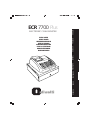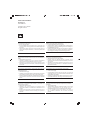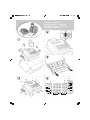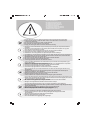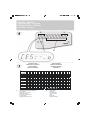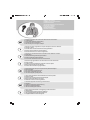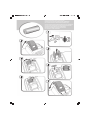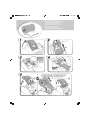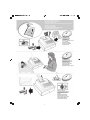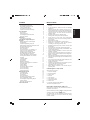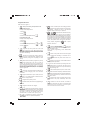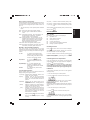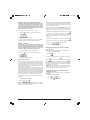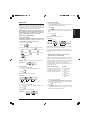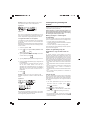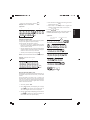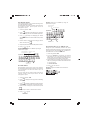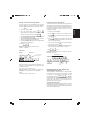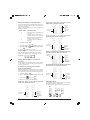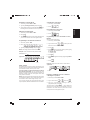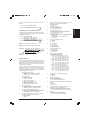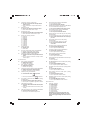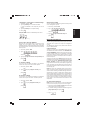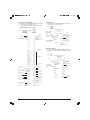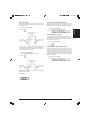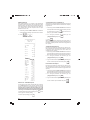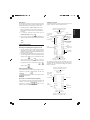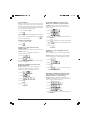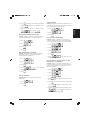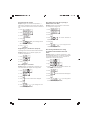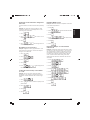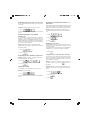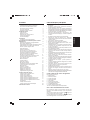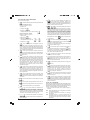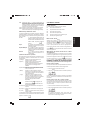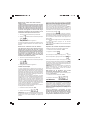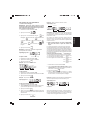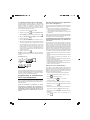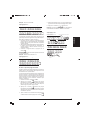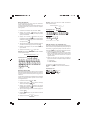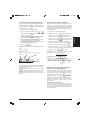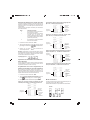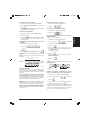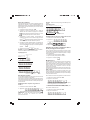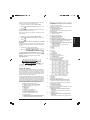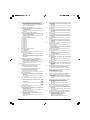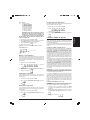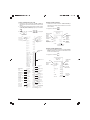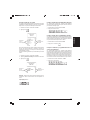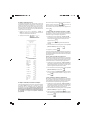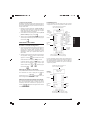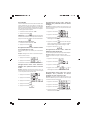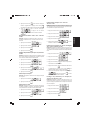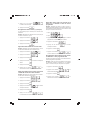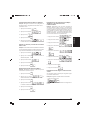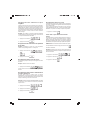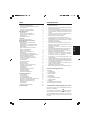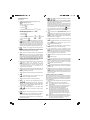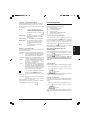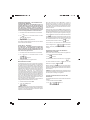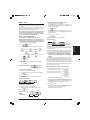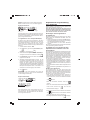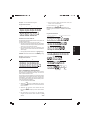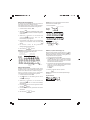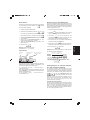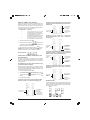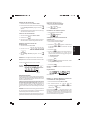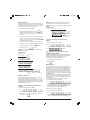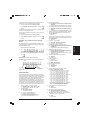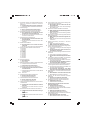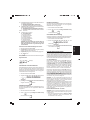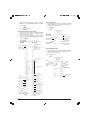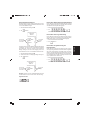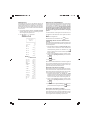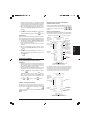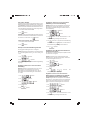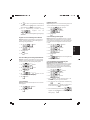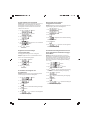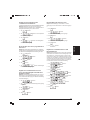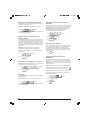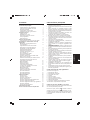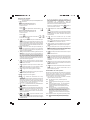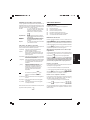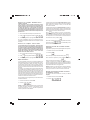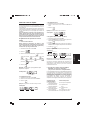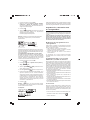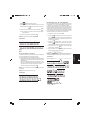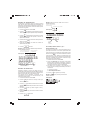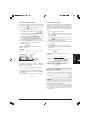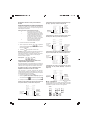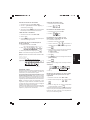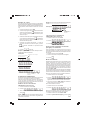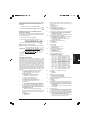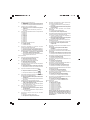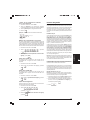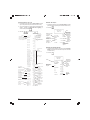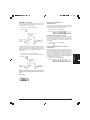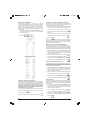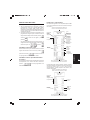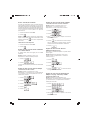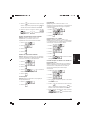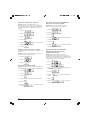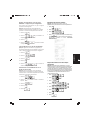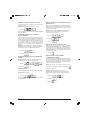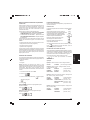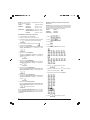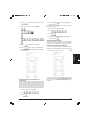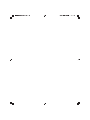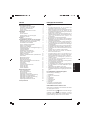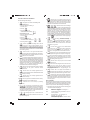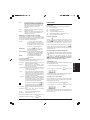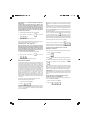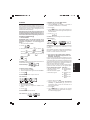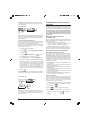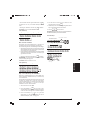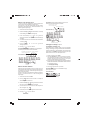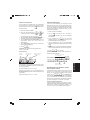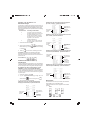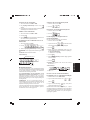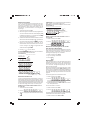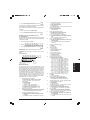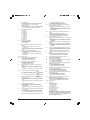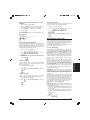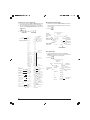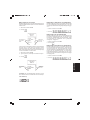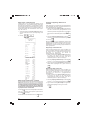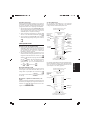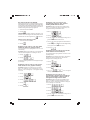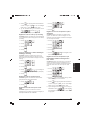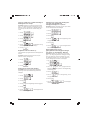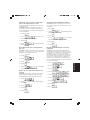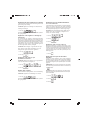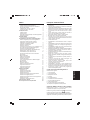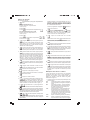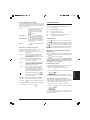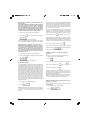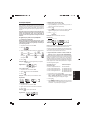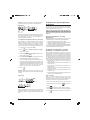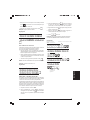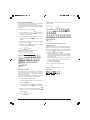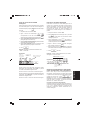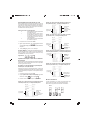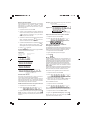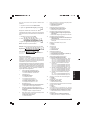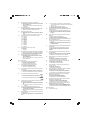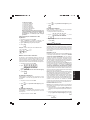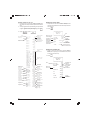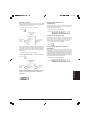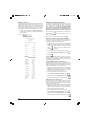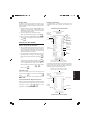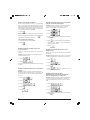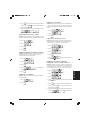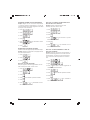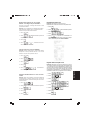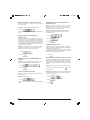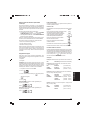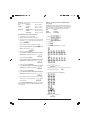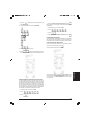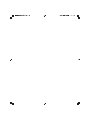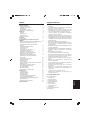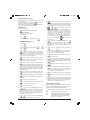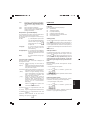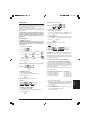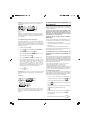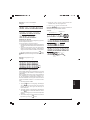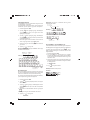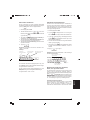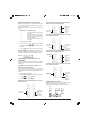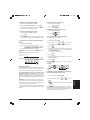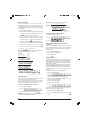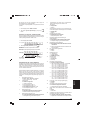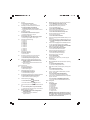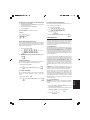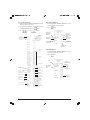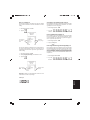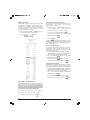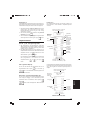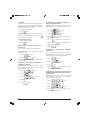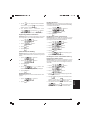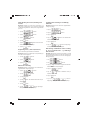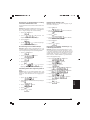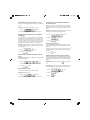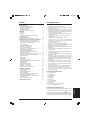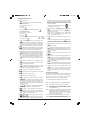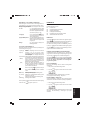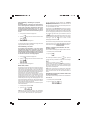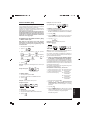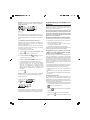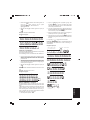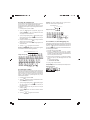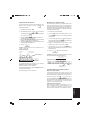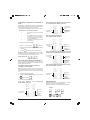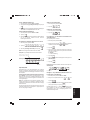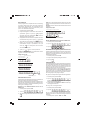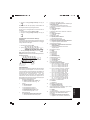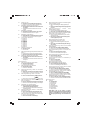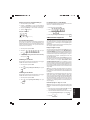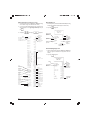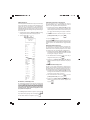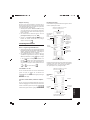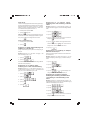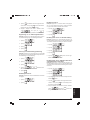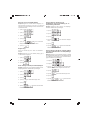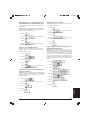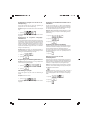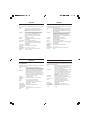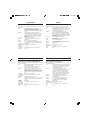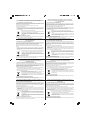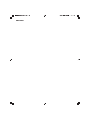Olivetti ECR 7700 Plus Le manuel du propriétaire
- Catégorie
- Caisses enregistreuses
- Taper
- Le manuel du propriétaire
La page est en cours de chargement...

PUBLICATION ISSUED BY:
Olivetti S.p.A.
www.olivetti.com
Copyright © 201, Olivetti
All rights reserved
Your attention is drawn to the following actions that could compromise
the characteristics of the product:
• incorrect electrical supply;
• incorrect installation; incorrect or improper use, or, in any case, not in
accordance with the warnings given in the User Manual supplied with
the product;
• replacement of original components or accessories with others of a
type not approved by the manufacturer, or carried out by unauthorized
personnel.
Nous attirons votre attention sur les actions suivantes qui peuvent
compromettre la conformité attestée ci-dessus et les caractéristiques du
produit:
• Alimentation électrique erronée;
• Installation ou utilisation erronée ou non conforme aux indications
exposées dans le manuel d'utilisation fourni avec le produit;
• Replacement de composants ou d'accessoires originaux par des
pièces non approuvées par le constructeur, ou effectué par du personnel
non autorisé.
Wir möchten Sie darauf hinweisen, daß folgende Aktionen die oben
bescheinigte Konformität und die Eigenschaften des Produkts
beeinträchtigen können:
• Falsche Stromversorgung;
• Installations- oder Bedienungsfehler bzw. Nichtbeachtung der Hinweise
in der Bedienungsanleitung, die mit dem Produkt geliefert wurde;
• Das Auswechseln von Bauteilen oder Originalzubehör durch Unbefugte
oder das Ersetzen durch Teile, die nicht vom Hersteller anerkannt
werden.
Prestar mucha atención a las siguientes acciones que pueden
comprometer la conformidad arriba certificada y, obviamente, las
características del producto:
• Alimentación eléctrica errónea;
• Installación o uso erróneos, improprios o no conformes con las
advertencias detalladas en el manual de uso suministrado con el
producto;
• Sustitución de componentes o accesorios originales con otros no
aprovados por el fabricante o bien efectuada por parte personal no
autorizado.
Het is belangrijk te weten dat de volgende acties nadelige gevolgen kunnen
hebben voor de goede werking van het product:
• het verkeerd aansluiten van een stroombron;
• onjuiste installatie; onjuist of oneigenlijk gebruik, of handelingen die
worden uitgevoerd zonder inachtneming van de waarschuwingen in
de handleiding bij het product;
• vervanging van originele onderdelen of accessoires door onderdelen
of accessoires van een type dat niet is goedgekeurd door de fabrikant,
of vervanging die wordt uitgevoerd door onbevoegd personeel.
Chamamos a sua atenção para as seguintes acções que podem
comprometer o desempenho do produto:
• abastecimento de corrente não adequado;
• instalação incorrecta, utilização incorrecta ou indevida, ou não
respeitando os avisos descritos no Manual do Utilizador que é fornecido
com o produto;
• substituição de componentes originais ou acessórios por outros de
tipo não aprovado pelo fabricante, ou substituição realizada por
pessoal não autorizado.
Vær opmærksom på, at følgende handlinger kan beskadige
produktet:
• Forkert strømforsyning.
• Forkert installation, ukorrekt eller forkert brug eller, som under alle
omstændigheder, ikke er i overensstemmelse med advarslerne i den
medfølgende Brugervejledning.
• Udskiftning af originale dele eller tilbehør med andre typer, som ikke
er godkendt af fabrikanten, eller foretaget af uautoriseret personer.
Vi önskar fästa din uppmärksamhet på verksamheterna
som anges nedan, eftersom dessa kan kompromittera produktens
egenskaper:
• oriktig strömförsörjning;
• oriktig installation; oriktig eller olämplig användning, eller som i alla
falli inte överensstämmer med de varningar som ges i
användarhandboken som levereras tillsammans med produkten;
• byte av originalkomponenter eller tillbehör mot annan typ
som ej godkänts av tillverkaren, eller som utförts av obehörig
personal.
La page est en cours de chargement...
La page est en cours de chargement...

Character Table
Tableau des Caractères
Zeichentabelle
Tabla de Caracteres
FIGURES - IMAGES
ABBILDUNGEN - FIGURAS
AFBEELDINGEN - FIGURAS
FIGURER - BILDER
A = Nombre defois que l’on doit presser la touche
N. mal drücken
Número de veces a pulsar
Aantal keren drukken
Nº de vezes que deve premir
Tryk antal gange
Antal gånger för nertryckning
B = Touches clavier
Tastenblock
Tecla del teclado
Toets toetsenblok
Tecla
Tastaturtast
Tangentbordsknapp
Tekencodetabel
Tabela de Caracteres
Karakterkode Tabel
Teckentabell
A
B
3
4
1
2

START UP - START UP
START UP - START UP
START UP - START UP
START UP - START UP
1. Plug the cash register into a electrical outlet and insert the batteries.
2. Load the paper.
3. Proceed with Quick Start Programming.
4. Perform basic sales transactions.
5. Get to know your cash register in depth.
HOW DO I PROCEED?
COMMENT JE DOIT PROCEDER?
VORGEHENSWEISE
¿QUÉ DEBO HACER A CONTINUACIÓN?
HOE GA IK TE WERK?
O QUE DEVO FAZER?
FREMGANGSMÅDE?
HUR GÅR JAG VIDARE?
1. Enchufe la caja registradora en una toma eléctrica e inserte las baterías.
2. Cargue el papel.
3. Continúe con la programación de la puesta en servicio rápida.
4. Realice transacciones de venta básicas.
5. Conozca más en detalle la caja registradora.
1. Brancher la caisse enregistreuse à la prise électrique et insérer les batteries.
2. Charger le papier.
3. Procéder avec la fonction Vite Démarre de Programmation.
4. Exécuter les transactions de ventes basiques.
5. Prendre confiance avec la caisse enregistreuse.
1. Die Kasse an eine Netzsteckdose anschließen und die Batterien einsetzen.
2. Papier laden.
3. Die Quick Start Programmierung durchführen.
4. Einfache Verkaufsvorgänge ausführen.
5. Sich mit allen Funktionen der Kasse vertraut machen.
1. Sluit het kasregister aan op een stopcontact en plaats de batterijen.
2. Plaats het papier.
3. Voer de snelstart-programmering uit.
4. Voer basis-verkooptransacties uit.
5. Leer uw kasregister grondig kennen.
1. Ligue a caixa registadora a uma tomada eléctrica e insira as pilhas.
2. Coloque o papel.
3. Continue com a Programação de Iniciação Rápida.
4. Realize transacções básicas de vendas.
5. Familiarize-se com a sua caixa registadora.
1. Tilslut kasseapparatet til elnettet og sæt batterierne i.
2. Sæt papir i.
3. Gå frem med Hurtig Start Programmering.
4. Indret basis salgstransaktioner.
5. Lær Deres kasseapparat at kende.
1. Sätt in kassaregistersladden i ett vägguttag och sätt i batterierna.
2. Ladda pappret
3. Gå vidare med programmeringen för snabbstart.
4. Utför grundläggande försäljningstransaktioner.
5. Fördjupa kännedomen om kassaregistret.
La page est en cours de chargement...
La page est en cours de chargement...
La page est en cours de chargement...
La page est en cours de chargement...
La page est en cours de chargement...
La page est en cours de chargement...
La page est en cours de chargement...
La page est en cours de chargement...
La page est en cours de chargement...
La page est en cours de chargement...
La page est en cours de chargement...
La page est en cours de chargement...
La page est en cours de chargement...
La page est en cours de chargement...
La page est en cours de chargement...
La page est en cours de chargement...
La page est en cours de chargement...
La page est en cours de chargement...
La page est en cours de chargement...
La page est en cours de chargement...
La page est en cours de chargement...
La page est en cours de chargement...
La page est en cours de chargement...
La page est en cours de chargement...
La page est en cours de chargement...
La page est en cours de chargement...
La page est en cours de chargement...

1
FRANÇAIS
Contenus
Caractéristiques principales
•
40 rayons et jusqu'à 999 paramètres PLU (Articles à Prix
Enregistré) ;
• 8 numéros vendeurs pour connaître les ventes de
chaque vendeur en particulier ;
• Journal électronique avec une capacité maximum de
3,000 lignes de transaction pour emmagasiner de toutes
les données de transaction; signalisation d'une condition
de mémoire pleine et presque pleine JE ;
• Afficheurs alphanumériques à fluorescent à vide
(Vacuum Fluorescent Display) à 10 chiffres Opérateur
et Client ;
• Quantité d'articles utilisant la virgule décimale;
• Compteur de stock des articles PLU ; diminution
automatique pour garder une trace du nombre d'articles
restant en stock ;
• Capuchons de touches amovibles ;
• Mode exercice avec relative mot de passe ;
• Option d'activation/désactivation des tickets, et de
duplication des tickets ;
• Possibilité d'activer le Système de Sécurité Vendeur,
qui consiste en une définition uniquement d'un code
secret à trois chiffres ;
• Possibilité d' attribuer un nom à chaque Vendeur en vue
d'une identification rapide ;
• Possibilité d' attribuer un mot de passe pour empêcher
tous accès non autorisés en mode compte-rendu de
gestion Z ;
• Personnalisation de l'en-tête du ticket de vente au client
et définition du pied de page du ticket ;
• Option spéciale pour l'arrondi des devises suisses,
danoises et suédoises ;
• Ticket du client et comptes-rendus de gestion imprimés
en Anglais, Français, Allemand, Espagnol, Hollandais,
Portugais, Danois ou Suédois ;
• Programmation des rayons (ventes positives et
négatives)
• 4 taux de change de devises étrangères avec relatifs
descripteurs de devise ;
• Comptants, chèques, charge et cartes monnaie , avec
change monnaie sur toutes les paiements ;
• 4 différentes taux de TVA ;
• Possibilité de programmer la caisse enregistreuse pour
imprimer une range de TVA totaux sur les tickets de
vente ;
• Affiche de l'heure en appuyant sur une touche ;
• Utilisation de batteries tampons pour protéger les documents
et les données de programmation mémorisés.
Composantes de la caisse enregistreuse
En se référant à l'image 2 :
1. Afficheur client
2. Afficheur opérateur
3. Clé de commande
4. Clavier numérique
5. Tiroir-caisse
6. Serrure du tiroir-caisse
7. Tiroir de dépôt des articles
8. Cordon d'alimentation
9. Fenêtre affichage ticket client
10. Couvercle du compartiment de l'imprimante
Tiroir-caisse extractible doté de serrure
En se référant à l'image 4, le tiroir-caisse est doté d'un
logement pour les billets de banque et pour les pièces de
monnaie.
Ouvrir le tiroir en appuyant sur la touche
ou agir sur le
levier d'urgence placé sous la caisse.
Le tiroir-caisse peut être complètement retiré de la caisse le
soulevant légèrement et en le tirant vers soi.
Caractéristiques principales 1
Composantes de la caisse enregistreuse 1
Tiroir-caisse extractible doté de serrure 1
Fonctions du clavier numérique 2
La clé de commande 2
Afficheurs opérateur et client 3
Conditions d'erreur 3
Codes d’erreur 3
Effacer une erreur 3
Opérations de remise à zéro de
la caisse enregistreuse 3
Journal electronique 4
Vite démarre 4
Vite démarre de la programmation 5
Programmation et caractéristiques de la caisse
enregistreuse 6
Faire des changements à la programmation
de la caisse enregistreuse 6
Programmation de la légende en utilisant le clavier
alphanumérique et le tableau des caractères 6
En-tête et pied de page du ticket 7
Noms des Rayons 8
Nom des articles PLU 8
Taux de remise (-%) ou d'ajout (+%) 8
Taux de change de devises etrangères 9
Descripteurs de devises etrangères 9
Option d'arrondi pour les devises suisses,
danoises, Euro et Norvégiennes 9
Fractions arrondies pour le calcul de la TVA 10
Impression des information sur la TVA
sur le ticket du client 10
Mode calculatrice 10
Système vendeur 11
Noms des vendeurs 12
Mot de passe gestion 12
Utilisation de la caisse enregistreuse dans
le mode protégé par mot de passe 12
Mode Exercice 12
Options du système 13
Numéro consécutif ticket 15
Réglage du compteur Z1 15
Réglage du compteur Z2 15
Programmation du grand total 15
Comptes-rendus de gestion 15
Comptes-rendus en mode X et Z 15
Compte-rendu vendeur 16
Compte-rendu globale PLU 16
Compte rendu de stock PLU 17
Compte-rendu de programmation du rayon 17
Compte-rendu de programmation du PLU 17
Compte-rendu de programmation de la caisse
enregistreuse 17
Compte-rendu d'exercice 18
Compte-rendu du journal electronique 18
Transactions de ventes 19

2
Fonctions du clavier numérique
En se référant à l'image 5 :
2.
- Cette touche permet d'enregistrer toutes les
sorties de caisse ne faisant pas partie d'une vente.
Lorsqu'on la presse en mode REG, elle permet d'imprimer
une ou plusieurs copies des dernières transactions de
vente enregistrées (elle annule le mode Ticket Off défini
avec la touche correspondante).
3.
- Cette touche confirme le numéro vendeur et le
code secret à trois chiffres tapé. Dans le mode REG, la
caisse bascule entre l'impression ou la non impression
du ticket de vente.
4.
- Lorsque elle est appuyée, cette touche permet
d'enregistrer l'argent reçu comme fond de caisse qui ne
fait pas partie d'une vente; par exemple, l'argent inséré
dans le tiroir au début de chaque journée de travail peut
être enregistré comme une RA. Comme touche de
conversion de Devise, elle est utilisée pour calculer
automatiquement et afficher la valeur de la devise
étrangère du sous-total d'une vente ou d'un montant
particulier enregistré.
5.
- Cette touche ouvre le tiroir-caisse sans enregistrer
aucun somme ou quand on change l'argent pour une
transaction que n'a rien à faire avec la vente. Avec la
caisse enregistreuse dans le mode programmation, on
peut sélectionner les différentes légendes qui peuvent
être programmées.
6.
- Cette touche totalise les ventes par crédit, telles
que les cartes de bancaires, ou les cartes de crédit, qui
est une alternative à celles la utilisées pour le paiement
avec carte.
7.
- Cette touche totalise les ventes payées avec les
chèques.
8.
- Cette touche somme partiellement une vente, et
est utilisée pour la programmation des taux de la TVA.
9.
- Cette touche totalise les ventes débitées.
10.
- Cette touche totalise les paiements en
espèces exacts, calcule la monnaie et totalise les
transactions que doivent être partagées entre chèques
ou cartes de crédit et espèces. Cette touche est utilisée
aussi pour accéder au mode calculatrice. Dans le mode
calculatrice, elle est utilisée comme "égal" (=).
11.
-
- Les touches des rayons de 1 à 7 permettent
de saisir des ventes d'un article à l'unité ou multiple sur un
rayon particulier.
12.
- Taper une virgule décimale pour définir les
quantités de produit avec décimaux, pendant les
transactions de ventes. Pendant la programmation des
légendes, confirmer l'entrée des caractères sélectionnés
lorsque la même touche est répétée.
13.
-
/
- Cette touche introduit les sommes,
indique combien de fois un article particulier est répété,
additionne et soustrait les taux de pourcentage et introduit
les codes rayons. Elle est utilisée pour taper les
caractères indiqués sur la touche relative et indiqués
dans le Tableau des Caractères, lorsque l'on définit les
noms vendeurs, les en-têtes tickets, les pieds de page
tickets, les noms des rayons, les noms des produits PLU
et les identificateurs de devise. Pendant la programmation
des légendes, la touche
ajoute un espace entre
les caractères.
14.
- Cette touche multiplie [DEPARTMENT] ou
les données et affiche la date, l'heure et des informations
sur le JE en mode REG et JRNL.
Pendant la programmation de la légende, elle introduit
un caractère à double largeur.
15.
- Cette touche efface une donnée introduite sur
le clavier alphanumérique ou avec la touche
avant
de terminer une transaction à l'aide d'une touche de
rayon ou d'une touche de fonction. Elle est utilisée aussi
pour effacer des conditions d'erreur.
16.
- Cette touche enregistre le prix d'un article déjà
inséré dans son correct rayon.
17.
- Cette touche permet d'ajouter ou de soustraire un
pourcentage d'un article ou du total des ventes. Le
pourcentage peut être un taux préprogrammé ou tout
autre taux saisi manuellement.
18.
- Cette touche est utilisée pour entrer un prix pour
un article PLU.
19.
- Cette touche est utilisée comme touche coupon,
elle permet de soustraire un montant du prix d'un article
ou du total des ventes, comme une remise sur coupon.
Lorsque elle est utilisée comme touche de
remboursement, elle permet de soustraire un article qui
est rendu et doit être remboursé.
20.
- Cette touche fait avancer les tickets ou le journal
d'une ligne; si on tient appuyée, cette touche le papier
avance en continu.
21.
- Cette touche permet d'effacer le dernier article
enregistré, et de corriger une donnée spécifique après
avoir été traité et imprimée. Pendant la programmation de
la légende, elle efface de droite à gauche les caractères
que ont été insérés.
La clé de commande
Cette clé de commande doit être correctement positionnée pour
pouvoir utiliser la caisse enregistreuse, pour programmer ses
fonctions et pour imprimer ou remettre à zéro les totaux pour le
compte-rendu de gestion. En se référant à la figure 3 :
1. Placer la clé de commande sur la position requise ci-
dessous.
PRG Dans cette position on peut programmer et modifier
les fonctions de caisse.
OFF La caisse enregistreuse est éteinte et ne peut pas
être utilisée.
REG (On/Ticket du client) - La caisse enregistreuse est
programmée pour les transactions de vente stand-
ard. Un ticket de caisse client est imprimé à chaque
transaction.
1.
Pour les rayons de 8 à 14
Exemple : Choisir le rayon 8
1.Taper le prix
2. Appuyer sur
3.Appuyer sur la touche
correspondant au rayon, soit une entre
Pour les rayons de 15 à 40
Exemple : Choisir le rayon 15
1. Taper le prix
2. Appuyer sur
3. Appuyer sur les touches
correspondant au rayon, soit
et
4. Rappuyer sur
-
Permet la saisir des prix pour les rayons de 8 à 40
.

3
FRANÇAIS
JRNL (On/Journal Tape) - La caisse enregistreuse est
programmée pour les transactions de vente stand-
ard. Un enregistrement du journal est imprimé pour
chaque transaction. La touche avec la fonction ac-
tive Ticket On/Off ne travaille pas dans ce mode (les
transaction sont toujours imprimées).
X1/X2 Imprime le compte-rendu X au milieu de la journée.
Z1/Z2 Imprime le compte-rendu Z à la fin de la journée et
remet à zéro les totaux (à l'exception du grand total).
Afficheurs opérateur et client
La caisse enregistreuse est équipée avec deux Afficheurs
alphanumériques à fluorescent à vide
(VFD) à 10 chiffres.
En se référant à l'image 6, l'afficheur se lit de gauche à droite
selon cet ordre :
C1...C8 (1) - Avec le Système Vendeur actif, elle
indique le numéro vendeur saisi avant
de commencer à travailler dans le mode
REG ou JRNL, ou quand
il est
appuyé.
Rayon (2) - Il montre un ensemble de chiffres
indiquant la touche du rayon appuyée
pour chaque saisie.
Répéter/Multiplier (3) - Il affiche un chiffre, lorsque des
articles sont répétés ou multipliés pour
indiquer le nombre d’articles introduits
à chaque prix.
Montant (4) - La partie restant de l’afficheur
indique le montant introduit et les
ventes totales.
Symboles indicateurs spéciaux
Des symboles spéciaux apparaissent à l'extrémité gauche
de l'afficheur, pendant le fonctionnement de la caisse
enregistreuse :
C (Change) Il indique que le montant affiché est la
monnaie à rendre au client.
E (Erreur) Il indique qu'une erreur a été commise
pendant le fonctionnement ou la
programmation de la caisse enregistreuse.
Un signal sonore accompagne cette
indication.
ST (Sous-total) Il indique que le montant affiché est le sous-
total d'une vente, et comprend les taxes de
vente, si c'est le cas.
- (Moins) Il affiche une valeur négative. S'affiche
également si le sous-total ou le total à payer
est un nombre négatif à cause d'un rendu ou
d'un remboursement.
_ (Ligne) Il indique, de gauche à droite au bas de
l'afficheur, le mode calculatrice, le mode
Ticket Off, le mode Exercice et une mémoire
de journal électronique presque pleine
(moins de 700 lignes de transaction
disponibles).
Quand la touche
est appuyée, elle
indique que le montant est défini dans une
devise étrangère définie.
CA (Espèces) Indique une transaction de vente payée en
espèces.
Ch (Chèque) Indique une transaction de vente payée par
chèque.
Cr (Carte) Indique une transaction de vente payée par
carte de crédit.
Les symboles suivants s'effacent automatiquement quand
on commence une nouvelle saisie de données ou quand on
appuie sur la touche
.
Conditions d'erreur
Codes d’erreur
Les codes d’erreur suivants peuvent s’afficher :
E1 Erreur de fonctionnement
E2 Dépassement montant des ventes
E3 Erreur de saisie prix zéro
E4 Erreur de saisie pleine-vide
E5 Numéro et mot de passe vendeur requis
E6 Mot de passe gestion requis
Effacer une erreur
Appuyer sur la touche
pour effacer une erreur. Le
signal acoustique disparaît, l'afficheur s'efface et le clavier
numérique se débloqué, en permettant de continuer avec la
transaction ou de remettre à zéro le programme.
Si on ne peut pas effacer une erreur en appuyant sur la
touche
, remettre à zéro la caisse enregistreuse en
effectuant une des trois opérations de remise à zéro de la
caisse enregistreuse.
Opérations de remise à zéro de la caisse
enregistreuse
Si la caisse enregistreuse ne fonctionne pas, par exemple
pendant la programmation et le signal d'erreur ne peut être
pas effacé en appuyant sur la touche
, remettre à zéro
la caisse enregistreuse. Il y a trois opérations de remise à
zéro a effectuer; faire attention quand on choisit
l'opération à exécuter, car on risque de effacer
inutilement les données des comptes-rendus et les
données de programmation de la caisse enregistreuse.
Remise à zéro partielle
Une opération de remise à zéro partielle libère seulement la
mémoire opérationnelle de la caisse enregistreuse.
1. Tourner la clé de commande sur OFF.
2. Appuyer
pendant environ 2 secondes et puis taper
.
Si la caisse enregistreuse reste encore dans une condition
d'erreur, procéder avec la Remise à zéro totale des comp-
tes-rendus.
Remise à zéro totale des comptes-rendus
Une opération de remise à zéro totale des comptes-rendus
efface la mémoire de travail de la caisse enregistreuse, tous
les totaux et tous les compteurs (toutes les données des
comptes-rendus).
1. Tourner la clé de commande sur la position OFF.
2. Appuyer
pendant environ 2 secondes et puis taper
.
Si la caisse enregistreuse reste encore dans une
condition d'erreur, procéder avec la remise à zéro totale,
saisie d’une nouvelle langue exclue.

4
Remise à zéro totale, saisie d’une nouvelle
langue exclue
L’opération remise à zéro totale, saisie d’une nouvelle
langue exclue efface la mémoire de travail de la caisse
enregistreuse, tous les totaux et compteurs (toutes les
données des comptes-rendus) ainsi que toutes les
données de programmation de la caisse enregistreuse à
l’exclusion des légendes de saisie d’une langue
spécifique programmées. Faire très attention lors de
l’utilisation de cette opération de remise à zéro.
1. Tourner la clé de commande sur la position OFF.
2. Appuyer
pendant environ 2 secondes et puis taper
.
3. Reprogrammer la caisse enregistreuse.
Si la caisse enregistreuse est toujours en condition d’erreur,
procéder à l’opération Remise à zéro totale de toutes les
données.
Remise à zéro totale des toutes les données
Une opération de remise à zéro totale des toutes les
Données efface la mémoire de travail de la caisse
enregistreuse, toutes les totaux et tous les compteurs
(toutes les données des comptes-rendus) et efface toutes
les données de programmation de la caisse
enregistreuse. Faire attention quand on utilise cette
opération de réinitialisation. Utiliser cette méthode
seulement comme dernière résolution.
1. Tourner la clé de commande sur la position OFF.
2. Appuyer
pendant environ 2 secondes et puis taper
.
3. Réprogrammer la caisse enregistreuse.
Journal electronique
La caisse enregistreuse est équipée d'une mémoire de
Journal Electronique dynamique (EJ) qui contient par défaut
jusqu'à 3.000 lignes de données de ventes. Durant les
transactions, les données de vente sont continuellement
mémorisées dans cette mémoire de manière à être toujours
mises à jour avec les dernières 3.000 lignes relatives aux
informations des ventes effectives.
Vous pouvez, de toute manière, programmer la caisse
enregistreuse en vue d'une opération de journal électronique
standard. Dans ce cas, vous pouvez programmer la mé-
moire de manière à ce qu'elle contienne maximum 3.000
lignes de données avant d'être prête à l'effacement de la
mémoire. Le journal électronique emmagasine toutes les
tickets de ventes enregistrés dans les modes REG et JRNL,
en vous permettant d'imprimer cet enregistrement à tout
instant ou lorsque la mémoire est presque pleine.
Pour programmer la caisse enregistreuse pour une opéra-
tion de journal électronique standard :
1. Position de la clé de commande : PRG.
2. Appuyer sur les touches
.
REMARQUE : on peut aussi personnaliser d'autres fonctions
du journal électronique en programmant les options du
système 4, 5, 6 et 7. Pour les détails, voir "Options du
système".
Lorsque la mémoire du journal électronique est presque
pleine, il reste moins de 700 lignes disponibles en mémoire.
Un message est affiché qui indique le nombre de lignes qui
restent et un bip sonore d'alarme sonnera au commence-
ment et à la fin de chaque transaction accomplie.
Lorsque la mémoire du journal électronique est pleine, il
reste moins de 300 lignes disponibles en mémoire. Un
message est affiché qui indique que la mémoire du journal est
à saturation avec un bip sonore d'alarme au début de la
transaction; appuyez sur
.
Continuer avec autre transactions ; se rappeler, en tous cas,
que les données de transaction NE sont PAS mémorisées et
que le ticket du compteur consécutif n'augmentera pas. Si
on veut terminer les transaction de vente, appuyer sur la
touche
.
Pour savoir combien de lignes sont encore disponibles dans
le journal électronique, appuyer sur les touches
en mode REG et hors d’une transaction de
vente.
Impression du contenus du journal electronique
Contrôler que le papier soit chargé dans l'imprimante.
1. Position de la clé de commande : Z1/Z2.
2. Appuyer sur la touche
.
Pour interrompre le compte rendu appuyer sur
. Pour
effectuer l'impression, appuyez à nouveau sur
pour
arrêter l'impression du compte rendu appuyez sur
.
Lorsque les contenus du journal électronique sont imprimés,
un message s’affiche et un signal sonore est émis pour
indiquer que la capacité mémoire du JE a été reportée à son
maximum de lignes programmées.
REMARQUE : On peut aussi imprimer les contenus du
journal électronique avec la clé de commande sur la
position X ; de cette manière, en tous cas, la mémoire
électronique ne sera pas effacée.
Effacement de la mémoire du journal
electronique sans Imprimer les contenus
Les contenus de la mémoire du journal électronique sont
effacés et pas imprimés :
1. Position de la clé de commande : Z1/Z2.
2. Appuyer sur les touches
.
Vite démarre
Cette rubrique permet de programmer les caractéristiques
basiques de la caisse enregistreuse, de moyen qu'on peut
commencer à travailler immédiatement avec ce nouveau
produit. Les informations sur les programmes et les transac-
tions pour les compte-rendu gestion sont stockés dans la
mémoire de la caisse enregistreuse que est protégée par les
batteries tampons.
Avant de commencer à programmer la caisse
enregistreuse ou d'effectuer des transactions de ventes,
introduire les batteries pour sauvegarder les informa-
tions, en cas de coupure de courant ou si la caisse
enregistreuse est débranchée de la prise de courant.

5
FRANÇAIS
Vite démarre de la programmation
1. Insertion de la langue
REMARQUE : Après avoir saisi la langue, la caisse
enregistreuse effectuera automatiquement une remise
à zéro et effacera toutes les données de programmation
et de transaction emmagasinées.
1. Position de la clé de commande : PRG.
2. Appuyer sur la touche
.
3. Appuyez sur votre identification langue :
pour
l'Espagnol,
pour le Français,
pour l'Allemand,
pour l'Hollandais,
pour le Portugais,
pour le Danois,
pour le Suédois, ou
pour
l'Anglais.
4. Appuyer sur la touche
.
Exemple : Programmer la caisse enregistreuse
pour imprimer en Français.
Taper/Appuyer sur :
2. Taper la date
1. Position de la clé de commande : PRG.
2. Taper la date courante en format JJMMAA.
3. Appuyer sur la touche
.
Exemple :Taper la date le 25 mai 2014.
Taper/Appuyer sur :
3. Taper l'heure
1. Position de la clé de commande : PRG.
2. Taper l'heure courante dans le format 24 heures HH:MM.
3. Appuyer sur la touche
.
Exemple : Taper l'heure 3:30 PM.
Taper/Appuyer sur :
4. Taper un taux fixe de TVA
1. Position de la clé de commande : PRG.
2. Taper le [nombre] qui représente la TVA (1 pour la TVA1,
2 pour la TVA2, 3 pour la TVA3 et 4 pour la TVA4).
3. Appuyer sur la touche
.
4. Taper le taux de la TVA. On peut utiliser jusqu'à cinq
chiffres et on DOIT taper trois chiffres après la position du
décimal désiré.
5. Appuyer sur la touche
.
Exemple : Taper le taux de la TVA1 de 5,50%.
Taper/Appuyer sur :
REMARQUE : Avant de changer le taux de la TVA, imprimer
le compte-rendu financier Z. Pour des informations
supplémentaires, se reporter à la rubrique "Comptes-rendus
Financiers X1 et Z1".
Se reporter aux rubriques "Fractions d'arrondi pour les
calculs de la TVA" et "Impression des informations sur la
TVA sur le ticket" pour des informations supplémentaire
relatives à la TVA.
5. Liaison à des articles de vente à l'unité/mul-
tiple, etat des taxes et prix des articles du
rayon
La caisse enregistreuse contient un total de 40 rayons.
La programmation d'un rayon prévoit l'assignation d'une
vente positive ou négative à un article à l'unité/multiple et
un taxe
programmé précédemment. On peut aussi assigner
comme option un prix programmé précédemment au rayon.
L'état d'un rayon à 3 chiffres peut être programmé en utilisant
les options suivantes :
Article de vente multiple/à l'unité Code des taxes
0 = Vente positive d'un article multiple 00 = Pas taxable
1 = Vente positive d'un article à l'unité 01 = Taxable avec
2 = Vente négative d'un article multiple TVA 1
3 = Vente négative d'un article à l'unité 02 = Taxable avec
TVA 2
03 = Taxable avec
TVA 3
04 = Taxable avec
TVA 4
1. Position de la clé de commande : PRG.
2. Taper un [article de vente multiple/à l'unité] et l'option
[code des taux] en se référant au tableau précédent. Il
faut insérer un code d'état à 3 chiffres.
3. Appuyer sur la touche
.
4.
Taper un [prix unitaire] pour assigner à un article
spécial et ensuite l'assigner à un rayon en appuyant sur
les clés relatives
. Voir la description à la page 2.
Exemple : Programmer un article de vente multiple positive,
TVA 2 et un prix de € 2,50 pour un article du rayon 2.
Taper/Appuyer sur :
Après avoir programmé les rayons, on peut imprimer un
compte-rendu que indique les valeurs de programmation.
Pour des informations détaillées, se reporter à la rubrique
"Compte-rendu de programmation des rayons".
Jour Mois Année
Heure
Minutes
Identificateur de la langue
Code des taxes
Prix Unitaire
Rayon
Article de vente
multiple positive
505
nombre TVA
1
4

6
6. Programmer les articles à prix enregistré (PLU)
On peut programmer jusqu'à 999
PLU. Il est également
possible de définir le nombre d'articles en stock en ce qui
concerne chaque PLU programmé. Chaque fois qu'un
article est vendu, le nombre de l'inventaire diminue
automatiquement pour que l'on puisse garder une trace du
nombre d'articles qui restent en stock.
1. Position de la clé de commande : PRG
2. Appuyer sur la touche
, taper le [nombre du PLU
(entre 1 et 999)] et ensuite appuyer sur la touche
.
3. Taper le [nombre entre 1 et 9999] d'articles PLU en
stock et appuyer sur
.
4. Taper le [prix unitaire] que on veut assigner au PLU.
5.
Appuyer sur la ou les touches correspondant au numéro du
rayon pour assignerle PLU à un Rayon entre. Si la taxe
est nécessaire
pour un certain article PLU, s'assurer de
relier le nombre PLU relatif à l'article au rayon qui est
programmé pour la taxe. Pour programmer un rayon
pour les taxes, se référer à la rubrique Liaison d'un
article de vente multiple/à l'unité, etat des taxes et prix
de l'article du rayon.
6. Appuyer sur la touche
.
Exemple : Création d'un PLU 1 avec un prix unitaire de
€ 2,69, assigné au Rayon 3. Saisir un total de 200 articles
en stock.
Taper/Appuyer sur :
Après avoir programmé les articles PLUs, on peut imprimer
le compte-rendu que indique les valeurs de la programmation.
Pour des informations détaillées, se reporter à la rubrique
"Compte-rendu de programmation des PLU".
Programmation et caractéristiques
de la caisse enregistreuse
Les informations sur les programmes et les transactions
pour les comptes-rendus gestion sont stockées dans la
mémoire de la caisse enregistreuse qui est protégée par les
batteries tampons.
Avant de commencer à programmer la caisse
enregistreuse ou d'effectuer des transactions de
ventes, introduire les batteries pour sauvegarder les
informations, en cas de coupure de courant ou si la
caisse enregistreuse est débranchée de la prise de
courant.
Faire des changements à la programmation
de la caisse enregistreuse
Si on veut changer la programmation initiale (comme un
ajournement des taux de la TVA, des PLU ou changer les
taux) :
• Placer la clé de commande sur la position PRG.
• Remettre à zéro le programme en question et confirmer
comme expliqué dans la rubrique successive
• Faire glisser la clé de commande sur un autre mode
opérationnel.
Tous les nouveaux articles insérer pendant la programmation
seront automatiquement surimprimés sur les articles insérés
précédemment pour le même programme.
Programmation de la légende en utilisant le
clavier alphanumérique et le tableau des
caractères
Pour programmer l'en-tête des tickets clients et les mes-
sages de service, les noms des produits PLU, le noms des
rayons, les noms des vendeurs et les descripteurs des
devises étrangères, on peut utiliser seulement la partie
alphanumérique du clavier numérique pour insérer les lettres
majuscules pas accentuées et le tableau de caractères pour
insérer les lettres minuscules, les lettres majuscules et
minuscules accentuées, les caractères nationales spéciales
ou symboles. On peut programmer les légendes suivantes.
•
Jusqu'à 999 noms de PLU d'un maximum de 12 caractères
c
hacun.
•
Jusqu'à 4
0 noms de rayons d'un maximum de 12 caractères
chacun.
• Jusqu'à 8 noms de vendeurs d'un maximum de 12
caractères chacun.
• En-têtes de tickets d'un maximum de 6 lignes d'un maxi-
mum de 24 caractères chacune.
• Pieds de page de tickets d'un maximum de 4 lignes d'un
maximum de 24 caractères chacune.
• Jusqu'à 4 identificateurs de devises étrangères d'un maxi-
mum de 10 caractères chacun.
Utilisation du clavier alphanumérique
Pour utiliser le clavier alphanumérique a fin d'insérer les
légendes en lettres majuscules, trouver la lettre que on veut
insérer et appuyer sur la clé alphanumérique associée le
nombre de fois nécessaire pour les afficher (la lettre sera
affichée du côté droite de l'afficheur).
• Si la même clé alphanumérique doit être utilisée pour
les lettres d'une légende successive, appuyer sur la
touche
entre les deux lettres.
• Appuyer sur la touche
si on veut aussi
créer des espaces.
• Pour donner un attribut de double largeur à une lettre
déterminée, appuyer sur
avant d'enfoncer la touche
de la lettre.
• Toutes les lettres incorrectes peuvent être effacées en
appuyant sur la touche
qui fournit la fonction
typique de la touche espace arrière, disponible dans les
ordinateurs.
• Confirmer la légende finale en appuyant sur la
touche
.
nombre PLU
prix PLU
Rayon
Articles PLU en stock

7
FRANÇAIS
5. Répéter les passages 3 et 4, si on veut programmer les
lignes des en-têtes ou des pied de pages encore libres.
6. Appuyer sur la touche
pour sortir.
Exemple : Changer la troisième ligne de l'en-tête standard
en AU REVOIR
en utilisant le Tableau de caractères.
Taper/Appuyer sur :
Exemple : Taper le mot LIVRES.
Taper/Appuyer sur :
.
Utilisation du tableau des caractères
Le tableau des caractères fournit toutes les lettres et les
symboles que la caisse enregistreuse est capable d'imprimer.
Pour utiliser ce tableau, se référer à l'image 7 :
• En premier chercher la lettre ou le symbole désiré et
ensuite repérer la clé alphanumérique correspondant
indiquée dans la liste qui se trouve dans la première
colonne à gauche.
• Appuyer sur la clé alphanumérique du clavier numérique
le nombre de fois nécessaire pour sélectionner le
caractère désiré, en lisant le nombre sur la ligne au
sommet du tableau.
• Confirmer la légende finale en appuyant sur la
touche
.
REMARQUE : Les lettres nationales spéciales accentuées
ne sont pas affichées.
Exemple : Sélectionner les lettres L et Ü.
Taper/Appuyer sur :
En-tête et pied de page du ticket
Par défaut, la caisse enregistreuse imprime un en-tête et un
pied de page sur tous les tickets clients quand la clé de
commande est sur la position REG.
L'en-tête du ticket peut comprendre jusqu'à 6 lignes de 24
caractères chacun, le pied de page jusqu'à 4 lignes de 24
caractères chacun. On peut changer l'en-tête ou le pied de
page par défaut de la caisse enregistreuse en utilisant le
clavier numérique et/ou le tableau de caractères pour
insérer les caractères.
1. Position de la clé de commande : PRG.
2. Appuyer sur la touche
plusieurs fois jusqu'à
l'apparition du message "HD1" que indique la première
ligne de l'en-tête du ticket, ou "FT1" que indique la
première ligne du pied de page du ticket.
3. Appuyer sur la touche
plusieurs fois jusqu'à
l'apparition du nombre de la ligne de l'en-tête ou du pied
de page que on veut personnaliser, dans le côté gauche
de l'afficheur opérateur.
4
. Taper les lettres ou les caractères de la séquence que
on désire définir et ensuite appuyer sur la touche
.
L
V
SE
I
R
Commutateur de dèfinitionn du
mode en-tête ticket
Confirmer l'en-tête
insérée
Sortir
Ligne de sélection en-tête ticket
A
R
E
OV
RI
U
Ü
L
Ü

8
Exemple : Taper le nom du PLU 2 "CAFE" en utilisant le
clavier alphanumérique.
Taper/Appuyer sur :
Taux de remise (-%) ou d'ajout (+%)
Programmer cette option permet de calculer automatiquement
le taux de remise ou d'ajout prédéfini chaque fois qu'on appuie
sur la touche
. On peut appliquer le taux de remise ou
d'ajout à un seul article ou au total de la transaction de vente.
1. Position de la clé de commande : PRG.
2. Taper le [nombres] qui représentent le pourcentage
désiré. On peut utiliser quatre chiffres à choisir entre 0
et 99,99. Il faut placer deux chiffres avant et après la
virgule décimale.
3. Définir s'il s'agit d'un taux de remise ou d'ajout en
appuyant sur le code correspondant indiqué ci-dessous
:
0 = Taux d'ajout
1 = Taux de remise
4. Appuyer sur
pour mémoriser le taux.
Exemple : Programmer un taux de remise standard de
5,50%.
Taper/Appuyer sur :
Noms des Rayons
On peut assigner un nom avec jusqu'à 12 caractères à
chacun de 40 rayons disponibles.
Le nom du rayon sera imprimé sur les tickets des clients, sur
les comptes-rendus du journal et sur toutes les comptes-
rendus gestion.
1. Position du Commutateur de Commande : PRG.
2. Appuyer sur la touche
plusieurs fois jusqu'à
l'apparition du message "DP01" que indique le premier
rayon personnalisable.
3. Appuyer sur la touche
plusieurs fois jusqu'à
l'apparition du nombre du rayon désiré sur le côté gauche
de l'afficheur opérateur ou appuyer sur le nombre du PLU
suivi par la touche
.
4. Taper les lettres ou les caractères de la séquence que on
veut définir et ensuite appuyer sur la touche
.
5. Répéter les passages 3 et 4 pour toutes les noms de
rayons désirés.
6. Appuyer sur la touche
pour sortir.
Exemple: Taper comme nom du rayon 3 "LIVRES" en utilisant
le clavier alphanumérique.
Taper/Appuyer sur:
Nom des articles PLU
Après avoir associé un prix à un code PLU, on peut nommer
le PLU pour identifier le produit que il représente. Le nom que
on peut associer au code du PLU peut être long jusqu'à 12
caractères.
Le noms des PLU insérés seront imprimés sur les tickets de
clients, les comptes-rendus du journal et sur le compte-
rendu gestion du PLU.
1. Position de la clé de commande : PRG.
2. Appuyer sur la touche
pour afficher le message
"PL001" que indique le premier PLU.
3. Appuyer sur la touche
plusieurs fois jusqu'à
l'apparition du nombre de PLU désiré sur le côté gauche
de l'afficheur opérateur.
4. Taper le nom à assigner au PLU et ensuite appuyer sur
la touche
.
5. Répéter les passages 3 et 4 pour toutes les noms de
PLUs désirés.
6. Appuyer sur la touche
pour sortir.
Confirmer le nom du PLU inséré
Sortir
Commuteur du mode de
dèfinitin du nom du PL
Sélection du
nombre du PLU
C F
A
E
Unités
Décimals
Signe
Commutateur du mode de
définition du nom du rayon
Sélection du nombre
du rayon
Confirmer le nom
du rayon tapé
Sortir

9
FRANÇAIS
Taux de change de devises etrangères
On peut programmer jusqu'à quatre différentes changes de
devises étrangères. La valeur de devises étrangères est
affichée quand la touche
est appuyée pendant une
transaction de vente.
1. Position de la clé de commande : PRG.
2. Taper le numéro d'identification de
à
correspondant au taux de change de la devise étrangère
à définir et appuyer sur
.
3. Taper le [position de la virgule décimale] du taux de
change (0-8 chiffres après la virgule décimale).
4. Taper la [position de la virgule décimale] du montant
converti (0-3 chiffres après la virgule décimale).
5. Taper le [taux de change] en utilisant jusqu'à six chiffres
sans spécifier aucune virgule décimale.
6. Appuyer sur
.
Exemple : Programmer en premier le change de taux comme
suive :
1 EUR = 1,4012 USD.
Taper/Appuyer sur :
Lorsque l'option du système 15 de calcul de conversion de
devise étrangère est sur Diviser, le montant converti est
calculé comme suit :
Montant converti = Sous-total / Taux de change devise
étrangère
Lorsque le calcul de conversion de devise étrangère est sur
Multiplier, le montant converti est calculé comme suit :
Montant converti = Sous-total x Taux de change devise
étrangère
Descripteurs de devises etrangères
On peut définir un descripteur de devise long jusqu'à 10
caractères pour chacun de quatre taux de change
programmés. Le descripteur de devise étrangère utilisé sera
imprimé sur le ticket du client pendant les transactions de
vente finalisées au paiement en devise étrangère, et sur le
compte-rendu gestion.
1. Position de la clé de commande : PRG.
2. Appuyer sur la touche
jusqu'à l'apparition du
message "FC1" que indique la première de quatre
possibles taux de change de devises étrangères.
3. Appuyer sur la touche
plusieurs fois jusqu'à
l'apparition du nunméro identificateur du taux de change
désiré sur le côté gauche de l'afficheur opérateur.
4. Taper le descripteur à assigner à la devise étrangère
sélectionnée et ensuite appuyer sur la touche
.
5. Répéter les passages 3 et 4 si on veut assigner un
descripteur aux devises étrangères restées, si définies.
6. Appuyer sur la touche
pour sortir.
Exemple : Taper le nom de la devise étrangère 1 "USD"
en utilisant le clavier alphanumérique.
Taper/Appuyer sur :
Option d'arrondi pour les devises Suisses,
Danoises, Euro et Norvégiennes
Pour les devises franc suisse, couronne danoise, Euro et
couronne norvégiennes, on peut programmer la machine
de moyen que le montant de la transaction soit automati-
quement arrondi, quand les touches
,
de
la [tender] (monnaie) sont appuyées. L'arrondi obtenu
sera affiché sur l'afficheur opérateur et client, imprimé sur
le ticket du client et sur le compte-rendu du journal. Les
ajustements de totaux sont indiqués dans le compte-
rendu financier.
Etablissement de l'option arrondi
En se référant à la rubrique "Options du système", si on
établit à la Condition 14 de la machine la relative valeur
(1, 2, 3 ou 4), on peut programmer la machine de moyen
qu'elle complète le sous-total ou les valeurs de la monnaie
ou la devise relative.
Commutateur du mode de
définition de devise étrangère
Confirmer le
descripteur de
devise étrangère
inséré
Sortir
Nombre
identificatif du
taux de change
Position virgule déc.
du taxu de change
Position virgule déc. du
montant converti
Taux de change (1,4012 USD)

10
Fractions arrondies pour le calcul de la TVA
La fraction arrondie est utilisé pour arrondir les chiffres avec
décimaux en dessous ou au dessus vers les plus proches
nombres entiers et il est utilisé pour les calculs des taux
pourcentages.
Choisir une des trois options suivantes pour sélectionner
l'arrondi nécessaire :
Code Fractions arrondies
0 une fraction de centime est arrondie
au dessous d'un centime
1 une fraction sous le demi-centime est
arrondie sous le centime, une
fraction au dessus d'un demi-centime
est arrondie au dessus d'une centime
(paramètres par défaut)
2 une fraction d'un centime est arrondie
au dessus d'un centime
1. Position de la clé de commande : PRG.
2. Taper l'option du système
suivie par le code
[0, 1 or 2] pour sélectionner la fraction arrondie désirée.
3. Appuyer sur la touche
pour mémoriser les
nouveaux paramètres.
Exemple : Programmer le code d'arrondi code de moyen
que la fraction sous le demi-centime est arrondie au dessous
d'un centime, une fraction au dessous d'un demi -centime
est arrondie au dessous d'une centime.
Taper/Appuyer sur :
Impression des information sur la TVA sur le
ticket du client
On peut programmer que la caisse enregistreuse imprime
les informations sur la TVA sur le ticket du client, selon le
requises de vos affaires ou de votre Pays.
Programmation de la caisse enregistreuse pour
imprimer les Informations sur la TVA demandées
En se référant à la rubrique "Options du système", si on
établit les conditions de la machine 37, 38, 39, 40 et 41 on
peut programmer la caisse enregistreuse de moyen qu'elle
imprime les informations sur la TVA nécessaires.
1. Position de la clé de commande : PRG.
2. Taper le [code de condition de la machine] suivi par le
code
, ensuite appuyer sur la touche
.
3. Faire glisser la clé de commande sur la position OFF.
Ticket avec le total de toutes les sommes avec TVA
calculées (TVA TOTAL) - condition de la machine 37
Ticket avec le total des ventes taxées partagé par taux
(MT. TTC) - condition de la machine 38
Ticket avec la somme du total des ventes taxées
(TOT. MT. TTC) - condition de la machine 39
Ticket avec le total des ventes taxables sans la TVA pour
chaque taux (MT H - T) - condition de la machine 40
Ticket avec somme des totaux de vente taxables sans
TVA (TVA TOT EXCL) - condition de la machine 41
Mode calculatrice
Le mode Calculatrice est un mode non imprimable qui n'est
accessible qu'en position REG ou JRNL.
Dans le mode calculatrice on peut utiliser les clés suivantes :
Touche
à
TVA totals
par taux
programmé
Taux TVA
programmés
Totals de
vente taxable
sans TVA par
chaque taux
TVA totals
par taux
programmés
Taux TVA
programmés
Somme de
totals de
vente
taxables sans
TVA
Somme des
taux TVA
totals
individuels
TVA totals
pour taux
programmés
Taux TVA
programmés
TVA totals
par taux
programmé
Taux TVA
programmés
Totals de
vente taxés
par taux
TVA totals
par taux
programmé
Taux TVA
programmés
Somme de
total de vente
taxées

11
FRANÇAIS
Démarrer le mode calculatrice
1. Position de la clé de commande : REG ou JRNL.
2. Taper le [mot de passe à 4 chiffres] et appuyer sur la
touche
.
3. La ligne disparaîtra de l’afficheur pour indiquer on peut
retourner au normal mode gestion.
Sortir du mode calculatrice
1. Position de la clé de commande : REG ou JRNL.
2. Appuyer sur
.
3. La ligne disparaîtra de l'afficheur et un indicateur sonore
sonnera pour indiquer que on est retourné au normal
mode de registre.
Programmation du mot de passe pour le mode
calculatrice
1. Position de la clé de commande : PRG.
2. Appuyer sur
.
3. Taper le [mot de passe à 4 chiffres] et appuyer sur
.
REMARQUE : Le mot de passe à 4 chiffres ne peut être 0000.
Exemple : Définir le mot de passe 1962 pour le mode
Calculatrice.
Type/Press :
Système vendeur
Le système vendeur est une fonction de sécurité spéciale
qui permet de contrôler l'accès à la caisse enregistreuse et
de contrôler le nombre de transactions et de ventes jusqu'à
8 vendeurs.
La caisse enregistreuse sort de l'usine avec le système
vendeur non habilité. On peut habiliter le système vendeur
en contrôlant le degré de protection et de ventes ou déhabiliter
à nouveau de manière à ce que la caisse enregistreuse
puisse être utilisée librement sans restrictions.
REMARQUE : Si le système vendeur est déhabilité, on peut
utiliser la caisse enregistreuse sans avoir besoin d'insérer le
numéro du Vendeur et le code secret relatif à 3 chiffres.
On peut aussi programmer des quatre fonctions reliées aux
vendeurs. Pour des information supplémentaires, se
reporter à la rubrique "Options du système", conditions
machine 9 et 10.
Activation du système vendeur
1. Position de la clé de commande : PRG.
2. Appuyer sur
.
Désactivation du système vendeur
1. Position de la clé de commande : PRG.
2. Appuyer sur
.
Programmation d'un code secret associé à un
numéro vendeur
Avec le système vendeur actif :
1. Position de la clé de commande : PRG.
2. Taper un nombre de
à
pour identifier le
vendeur auquel le code secret sera associé.
3. Appuyer sur .
4. Définir si le vendeur est un vendeur normal ou en
exercice en tapant le code correspondant ci-dessous :
0 = Vendeur normal
1 = Vendeur en exercice
5. Appuyer sur
.
6. Définir un code secret à trois chiffres en tapant trois
[touches numériques].
7. Appuyer sur
.
Exemple : Assigner le code secret 106 au vendeur normal 1.
Type/Appuyer sur :
Insértion d'un numéro vendeur/un code secret
avant le opérations de la caisse enregistreuse
1. Position de la clé de commande : REG ou JRNL.
2. Taper le numéro vendeur de
à
et appuyer sur
la touche
.
3. Taper le code secret correspondant à 3 chiffres (si
programmé) et appuyer sur la touche
.
Le numéro vendeur est affiché (C1 .....C8) pour identifier le
vendeur qui est en action et on peut maintenant exécuter les
transactions. Le numéro vendeur est imprimé sur les tickets
de ventes et sur les comptes-rendus de gestion.
Code secret
Numéro Vendeur
Passer à la définition du mot de passe
pour le mode Calculatrice
Mot de passe défini
Confirmer le mot de passe

12
Noms des vendeurs
On peut programmer un nom vendeur ou identifier jusqu'à 12
caractères en utilisant le clavier alphanumérique ou le
tableau des caractères. Il sera imprimé automatiquement sur
tous les tickets, comptes rendus du journal et les comptes
rendus de gestion.
1. Position de la clé de commande : PRG
2. Commuter la caisse enregistreuse sur le mode de
définition du nom vendeur en appuyant sur la touche
plusieurs fois jusqu'à quand le message "CL1" sera
affiché, en indiquant le premier numéro vendeur.
3. Sélectionner le numéro vendeur correspondant au
Vendeur auquel nom on veut définir en appuyant sur la
touche plusieurs fois jusqu'à quand le numéro sera
affiché sur le côté droite de l'afficheur opérateur.
4. En utilisant le clavier alphanumérique et le tableau des
caractères, insérer le nom vendeur et ensuite appuyer
sur la touche
. Le nom tapé sera automatiquement
imprimé.
5. Appuyer sur la touche
pour sortir.
Exemple : Programmer Alex comme nom pour le vendeur
numéro 2 en utilisant le tableau des caractères.
Taper/Appuyer sur :
Mot de passe gestion
On peut définir le mot de passe de gestion pour éviter l'accès
non autorisé au mode Z de la machine.
Du moment que le compte rendu de gestion du mode Z remet
à zéro les transactions totales, un mot de passe gestion évite
une remise à zéro involontaire de ces totaux par du person-
nel non autorisé.
Définition du mot de passe de gestion en
mode Z
1. Position de la clé de commande : PRG.
2. Appuyer sur
3. Taper le mot de passe gestion à 4 chiffres et appuyer sur
.
REMARQUE : Si on choix comme mot de passe gestion
0000, la fonction de sécurité du mot de
passe ne fonctionnera.
Exemple : Définir le mot de passe gestion 9876 pour le
mode Z.
Taper/Appuyer sur :
Annulation du mot de passe gestion du mode Z
1. Position de la clé de commande : PRG.
2. Appuyer sur
.
3. Appuyer sur
.
Utilisation de la caisse enregistreuse dans le
mode protégé par mot de passe
Si on a inséré un mot de passe gestion pour éviter l'accès
non autorisé au mode Z, procéder comme suive pour insérer
le mot de passe spécial, de manière à imprimer le compte
rendu de gestion Z :
1. Position de la clé de commande : Z1/Z2.
2. Taper le mot de passe spécial à 4 chiffres.
3. Appuyer sur la touche
.
Mode Exercice
Le mode exercice permet d'utiliser la caisse enregistreuse
pour exécuter des vraie transactions de ventes pour
apprendre les procédures. Toutes les transactions exécutées
dans ce mode ne sont pas enregistrées dans les comptes
rendus financiers et les tickets de ventes ne sont pas
nombrés en succession.
Quand la caisse enregistreuse est tournée en mode exercice,
tous les transactions d’exercice seront effectuées en mode
REG ou JRNG.
On peut aussi imprimer un compte rendu de preuve pour
avoir une modèle des transactions exécutés dans ce mode.
Pour des informations plus détaillées, se reporter à la rubrique
"Compte rendu d'exercice".
Pour commuter la caisse enregistreuse en mode exercice:
1. Position de la clé de commande : PRG.
2. Appuyer sur les touches
.
Un point apparaîtra sur l'afficheur pour indiquer que la
caisse enregistreuse est en mode exercice.
3. Tourner la clé de commande sur REG ou JRNL pour
exécuter des transactions de ventes de preuve.
Pour sortir du mode exercice :
1. Position de la clé de commande : PRG.
2. Appuyer sur les touches
.
Confirmer le nom vendeur insèré
Sortir
Commutateur en mode
de définition du nom
vendeur
Sélection du numéro
vendeur
A
e
x
l
Confirmation mot de
passe gestion inseré
Mot de passe gestion attribué
Passer à la définition du mot de passe pour le mode Z

13
FRANÇAIS
Pour commuter la caisse enregistreuse en mode exercice
quand on a inséré un mot de passe exercice :
1. Position de la clé de commande : REG ou JRNL.
2. Taper le [mot de passe à 4 chiffres] et appuyer sur la
touche
.
Un point apparaîtra sur l'afficheur pour indiquer que la caisse
enregistreuse est en mode exercice.
Pour sortir du mode exercice quand on a inséré un mot de
passe exercice :
1. Position de la clé de commande : REG ou JRNL.
2. Taper le [mot de passe à 4 chiffres] et appuyer sur la
touche
.
Programmation du mot de passe en mode
exercice
Le mot de passe exercice évite l'accès non autorisé au mode
d'exercice et permet de faire des exercices en mode REG
ou REG.
1. Position de la clé de commande: PRG.
2. Appuyer sur
.
3. Taper le [mot de passe à 4 chiffres] et appuyer sur
.
REMARQUE : Ne pas assigner comme mot de passe 0000.
Exemple : Insérer le mot de passe exercice 9876.
Taper/Appuyer sur :
Options du système
Les fonctions de programmation des options du système de
la caisse enregistreuse comprenant nombreux options pour
le fonctionnement de la caisse enregistreuse. Chaque
fonction décrite en cette rubrique est déjà établie dans la
machine avant la livraison de la caisse enregistreuse pour
répondre aux requis les plus fréquents.
Les paramètres par défaut de la caisse enregistreuse, que
peuvent être réprogrammés en tous moments, sont indiqués
en caractère gras dans le tableau au-dessous. En n'importe
quel moment on peut imprimer un compte-rendu indiquant
comme a été programmé la caisse enregistreuse. Pour des
informations plus détaillées, se reporter à la rubrique "Compte-
rendu de programmation de la caisse enregistreuse".
1 Affichage date/Format d'impression
0 = Date au format " jour - mois - année "
1 = Date au format " mois - jour - année "
2 Indication de l'heure
0 = 24 heures
1 = 12 heures
3 0 = Position virgule décimale - n
1 = Position virgule décimale - n,n
2 = Position virgule décimale - n,nn
3 = Position virgule décimale - n,nnn
4 Journal électronique
0 = Utilisation dynamique du journal électronique
1 = Utilisation standard du journal électronique
5 Sélection mémorisation dans le journal
électronique
0 = Mémorisation des tickets de vente uniquement
1 = Mémorisation complète
6 Signalisation de mémoire du JE presque pleine au
début de la transaction
0 = Signal sonore non émis
1= Signal sonore émis
7 Signalisation de mémoire du JE presque pleine à la fin
de la transaction
0 = Signal sonore non émis
1 = Signal sonore émis
8 État du système Vendeur
0 = Système Vendeur inactif
1 = Système Vendeur actif
9 Saisie du code de sécurité Vendeur
0 = Saisie du code de sécurité Vendeur non requise
1 = Saisie du code de sécurité Vendeur requise
10 Saisie du numéro de vendeur
0 = Saisie du numéro de vendeur non requise à
chaque transaction
1 = Saisie du numéro de vendeur requise à
chaque transaction
11 Enregistrement prix nul
0 = Actif
1 = Inactif
12 Calcul TVA
0 = Réservé
1 = TVA ajoutée
2 = Calcul TVA
13 Mode Fractions arrondies
0 = Arrondies au chiffre inférieur
1 = Arrondies à 5/4
2 = Arrondies au chiffre supérieur
14 Sélection d'arrondi européen
0 = Pas d'arrondi européen
1 = Sélection d'arrondi européen - Suisse
0,01 – 0,02 = montant arrondi à 0,00
0,03 – 0,07 = montant arrondi à 0,05
0,08 – 0,09 = montant arrondi à 0,10
2 = Sélection d'arrondi européen - Danemark
0,00 – 0.24 = montant arrondi à 0,00
0,25 – 0,74 = montant arrondi à 0,50
0,75 – 0,99 = montant arrondi à 1,00
3 = Sélection d'arrondi européen - Euro
0,01 – 0,03 = montant arrondi à 0,00
0,04 – 0,07= montant arrondi à 0,05
0,08 – 0,09 = montant arrondi à 0,10
4 = Sélection d'arrondi européen - Norvège
0,0 – 0,49 = montant arrondi à 0,00
0,50 – 0,99 = montant arrondi à 1,00
15 Calcul conversion de devise étrangère
0 = Diviser
1 = Multiplier
16 Émission de tickets multiples
0 = Émission de tickets multiples autorisée
1 = Émission de tickets multiples non autorisée
17 Ouverture tiroir-caisse durant une NON-VENTE
autorisée/non autorisée
0 = Ouverture autorisée
1 = Ouverture non autorisée
18 Mise à jour numéro progressif sur ticket de non-vente
autorisée/non autorisée
0 = Mise à jour numéro progressif sur ticket
autorisée
1 = Mise à jour numéro progressif sur ticket nonn
autorisée
19 Omission du zéro
0 = Omission du zéro sur les comptes-rendus
financiers
1 = Non-omission du zéro sur les comptes-rendus
Mot de passe du mode
exercice défini
Confirmer le mot de
passe inséré
Commutateur au Mode
de définition du mot de
passe exercice

14
20 Remise à zéro du numéro progressif des tickets
0 = Ne pas remettre à zéro le numéro progressif
des tickets après le compte-rendu Z1
1 = Remettre à zéro le numéro progressif des tickets
après le compte-rendu Z1
21 Remise à zéro du grand total
0 = Ne pas remettre à zéro le grand total après le
compte-rendu Z1
1 = Remettre à zéro le grand total après le compte-
rendu Z1
22 Remise à zéro des compteurs Z1/Z2
0 = Ne pas remettre à zéro les compteurs Z1 et Z2
après le compte-rendu Z
1 = Remettre à zéro les compteurs Z1 et Z2 après le
compte-rendu Z
23 Sélection de l'interligne des tickets
0 = 0.500mm
1 = 0.667mm
2 = 0.833mm
3 = 1.000mm
4 = 1.167mm
5 = 1.333mm
6 = 1.500mm
7 = 1.667mm
8 = 1.833mm
9 = 2.000mm
24 Taille des caractères imprimés
0 = Taille normale
1 = Petite taille
25 Impression comprimée des comptes-rendus du JE
autorisée/non autorisée
0 = Impression comprimée des comptes-rendus non
autorisée
1 = Impression comprimée des comptes-rendus
autorisée
26 Mise à jour du numéro progressif des tickets
0 = Remettre à jour le numéro progressif des
tickets après le compte-rendu Z1
1 = Ne pas remettre à jour le numéro progressif des
tickets après le compte-rendu Z1
27-29 Réservé
30 Impression de la date autorisée/non autorisée
0 = Impression de la date autorisée
1 = Impression de la date non autorisée
31 Impression de l'heure autorisée/non autorisée
0 = Impression de l'heure autorisée
1 = Impression de l'heure non autorisée
32 Impression du numéro progressif des tickets
autorisée/non autorisée
0 = Impression du numéro progressif des tickets
autorisée
1 = Impression du numéro progressif des tickets
non autorisée
33 Impression du sous-total autorisée/non autorisée
0 = Impression du sous-total autorisée si
est pressée
1 = Impression du sous-total non autorisée si
est pressée
34 Impression du symbole de TVA à droite du montant
autorisée/non autorisée
0 = Impression du symbole de TVA à droite du
montant autorisée
1 = Impression du symbole de TVA à droite du
montant non autorisée
35 Position d'impression des détails TVA
0 = Imprimer détails TVA après montant payé
(ticket de vente)
1 = Imprimer détails TVA avant montant total (ticket
de vente)
36 Impression par taux du montant de la TVA autorisée/
non autorisée
0 = Impression par taux du montant de la TVA
autorisée
1 = Impression par taux du montant de la TVA non
autorisée
37 Impression du montant total de la TVA autorisée/
non autorisée
0 = Impression du montant total de la TVA autorisée
1 = Impression du montant total de la TVA non
autorisée
38 Impression par taux du montant taxable autorisée/
non autorisée
0 = Impression par taux du montant taxable autorisée
1 = Impression par taux du montant taxable non
autorisée
39 Impression du montant total taxable autorisée/non
autorisée
0 = Impression du montant total taxable autorisée
1 = Impression du montant total taxable non
autorisée
40 Impression par taux du montant taxable sans TVA
autorisée/non autorisée
0 = Impression par taux du montant taxable sans
TVA autorisée
1 = Impression par taux du montant taxable sans
TVA non autorisée
41 Impression du montant total taxable sans TVA
autorisée/non autorisée
0 = Impression du montant total taxable sans TVA
autorisée
1 = Impression du montant total taxable sans
TVA non autorisée
42 Impression des tickets de NON-VENTE autorisée/
non autorisée
0 = Impression des tickets de NON-VENTE
autorisée
1 = Impression des tickets de NON-VENTE non
autorisée
43 Impression en-tête sur compte-rendu X/Z autorisée/
non autorisée
0 = Impression en-tête sur compte-rendu X/Z
autorisée
1 = Impression en-tête sur compte-rendu X/Z non
autorisée
44 Impression compteur Z1/Z2 autorisée/non autorisée
0 = Impression compteur Z1/Z2 autorisée
1 = Impression compteur Z1/Z2 non autorisée
45 Impression grand total autorisée/non autorisée sur
compte rendu Z1/Z2
0 = Impression GT autorisée
1 = Impression GT non autorisée
46 Impression compteur CARTES DE PAIEMENT sur
compte-rendu Z1/Z2 autorisée/non autorisée
0 = Impression compteur Cartes de paiement
autorisée
1 = Impression compteur Cartes de paiement non
autorisée
47 Impression compteur NON-VENTES sur compte-
rendu Z1/Z2 autorisée/non autorisée
0 = Impression compteur NON-VENTES
autorisée
1 = Impression compteur NON-VENTES non
autorisée
48 Impression compteur TOTAL ANNULATIONS sur
compte-rendu Z1/Z2 autorisée/non autorisée
0 = Impression compteur TOTAL ANNULATIONS
autorisée
1 = Impression compteur TOTAL ANNULATIONS
non autorisée
49 Impression compteur TOTAL REMBOURSEMENTS
sur compte-rendu Z1/Z2 autorisée/non autorisée
0 = Impression compteur TOTAL
REMBOURSEMENTS autorisée
1 = Impression compteur TOTAL
REMBOURSEMENTS non autorisée

15
FRANÇAIS
50-89 Réservé
90 Sélection langue
0 = Sélection anglais
1 = Sélection espagnol
2 = Sélection français
3 = Sélection allemand
4 = Sélection hollandais
5 = Sélection portugais
6 = Sélection danois
7 = Sélection suédois
REMARQUE : Après avoir saisi la langue, la caisse
enregistreuse effectuera automati-quement une
remise à zéro et effacera toutes les données de
programmation et de transaction emmagasinées.
Modification des paramètres standard de la
caisse enregistreuse
1. Position de la clé de commande : PRG.
2. Taper le [numéro] de la condition machine (1-90 comme
indiqué dans le tableau) que on veut modifier.
3. Taper le [numéro] du paramètre requis.
4. Appuyer sur la touche
.
Exemple : Insérer la date en format Mois/Jour/Année.
Taper/Appuyer sur :
Numéro consécutif ticket
Par défaut la caisse enregistreuse imprime un numéro de
ticket consécutif jusqu'à 4 chiffres pour chaque ticket de
vente et compte rendu de gestion. Vous pouvez changer ce
numéro selon vos nécessités. Le nouveau numéro saisi
sera imprimé.
1. Position clé de commande : PRG.
2. Taper
et appuyer
.
3. Taper le [Numéro consécutif ticket à 4 chiffres] et
appuyer sur la touche
.
Réglage du compteur Z1
Il est possible de régler le compteur Z1 en fonction des
besoins du magasin. Le nouveau réglage du compteur Z1
sera imprimé.
1. Position de la clé de commande : PRG.
2. Taper
et le [compteur Z1 à 4 chiffres] et appuyer
sur
.
Réglage du compteur Z2
Il est possible de régler le compteur Z2 en fonction des
besoins du magasin. Le nouveau réglage du compteur Z2
sera imprimé.
1. Position de la clé de commande : PRG.
2. Taper
et le [compteur Z2 à 4 chiffres] et appuyer
sur
.
Programmation du grand total
On peut programmer le grand total des transactions imprimé
sur les comptes-rendus de gestion.
1. Position de la clé de commande : PRG.
2. Taper
et appuyer sur
.
3. Taper le [grand total à 10 chiffres max.] et appuyer sur
.
Comptes-rendus de gestion
La transaction de données est gardée dans la mémoire de la
caisse enregistreuse tant que le système des batteries
tampons dure. Ces données peuvent être imprimées comme
compte-rendu de gestion.
Le Compte-rendu de Gestion peut être imprimé avec la clé
de commande soit sur la position X1/X2 que sur la position
Z1/Z2.
Comptes-rendus en mode X et Z
En faisant glisser la clé de commande sur la position X1/X2,
on imprime les informations des transactions accumulées et
TOUS LES TOTAUX DES TRANSACTIONS SONT
GARDES EN MEMOIRE. Se référer à ce compte-rendu en
toutes moments de la journée pour imprimer périodiquement
les transactions exécutées (certaines utilisateurs appèlent
le compte-rendu X un compte-rendu de mi-journée). Les
comptes-rendus X comprenant le compte-rendu du PLU, le
compte-rendu du Vendeur et les comptes-rendus financiers
X1 et X2.
En faisant glisser la clé de commande sur la position Z1/Z2
on imprime les même informations que le compte rendu X. La
seule différence entre les deux est que après l'impression
d'un compte-rendu Z TOUS LES TOTAUX DES TRANS-
ACTIONS SONT REMIS A ZERO, sauf pour le grand total,
si non programmé autrement dans le mode de programmation
des options du système. Ce compte-rendu normalement est
effectué à la fin de la journée, de moyen que tous les totaux
de transaction sont annulés pour recommencer de zéro le
jour suivant.
REMARQUE : Pour éviter l'impression accidentelle du
compte rendu Z, assigner un mot de passe gestion en mode
Z, comme expliqué dans la rubrique intitulée "Définition d'un
mot de passe gestion pour le mode Z".
Un compte-rendu X2 est appelé un compte-rendu financier
périodique et normalement est exécuté une fois par semaine.
Il contient tous les totaux des transactions. Un compte-rendu
Z2 est le même du compte-rendu X2 sauf que toutes les
totaux des transactions sont remise au zéro après leur
enregistrement. Normalement il est exécuté une fois par
mois et contient les totaux de ventes mensuels de chaque
rayon.
Compte-rendu financier X1 et Z1
REMARQUE : Une fois que le compte-rendu "Z" est
mémorisé, il ne peut pas être doublé, pour cela il faut s'assurer
d'avoir papier suffisant dans la caisse enregistreuse.
1. Position la clé de commande : X1/X2 ou Z1/Z2
(se rappeler que l'impression du Z2 remet au zéro tous
les totaux).
2. Si on a inséré un mot de passe gestion en mode Z, taper
le [mot de passe à 4 chiffres] et appuyer sur la touche
.
3. Appuyer sur la touche
.
Condition
machine
Confirmer paramètre
Paramètre

16
Compte-rendu vendeur
1. Position de la clé de commande : X1/X2 ou Z1/Z2 (se
rappeler que le compte-rendu Vendeur Z remet à zéro
tous les totaux).
2. Appuyer sur la touche
.
Compte-rendu globale PLU
1. Faire glisser la clé de commande sur la position X1/X2 ou
Z1/Z2 (se rappeler que le compte-rendu Z du PLU remet
à zéro tous les totaux PLU).
2. Appuyer sur la touche
.
Compte-rendu financier X2 et Z2
1. Position de la clé de commande : X1/X2 ou Z1/Z2 (se
rappeler que l'impression du Z2 remet au zéro tous les
totaux).
2. Si on a inséré un mot de passe gestion en mode Z, taper
le [mot de passe à 4 chiffres] et appuyer sur la touche
.
3. Appuyer sur les touches
et appuyer
sur
.
Total de
ventes
vendeur 1
Identification
compte
rendu X
Total de
ventes
vendeur 2
Activité
compteur pour
Vendeur 1
Numéro vendeur
1 ou nom
attribué
Heure
Activité
compteur pour
Vendeur 2
Total de ventes de
tous les vendeurs
Identification
compte-rendu Z
Compteur
activité rayon 1
CompteurZ
Total ventes
rayon 1
Numéro rayon
ou nom assigné
Somme total
desTVA 1, 2, 3 et 4
Total somme
coupon
Total
remboursement
Total pourcentage
moins
Total ventes
brutes
Total ventes par
chèques
Total fond de
caisse
Total sortie de
caisse
Total argent en
caisse
Total chèque en
caisse
Total ventes
nettes en devise
locale
Compteur ventes
en espèces
Total annullation
Compteur ventes
par cartes
Compteur ventes
par chèques
Numéro ticket
consecutif
Compteur sortie
de caisse
Compteur fond
de caisser
Crédits totaux
dans le tiroir
Date
Total de ventes
pour tous les
rayons
Grand total
Compteur ventes
par cartes
Cartes totaux
dans le tiroir
Total ventes en
espèces
Taux de change
devise étrangère
et ventes
Total ventes par
cartes
Total carte dans
le tiroir
Numéro PLU
ou nom
attribué
Identification
compte
rendu X
Total des
ventes PLU
Date
Total des
ventes tous
les PLU
Solde
quantité
PLU

17
FRANÇAIS
Compte rendu de stock PLU
Ce compte rendu permet d'imprimer un document sur lequel
est indiqué le nombre d'articles en stock en ce qui concerne
chaque PLU. Il ne peut être édité qu'en mode X1/X2.
1. Position de la clé de commande : X1/X2
2. Appuyer sur
.
Nombre de
PLU ou
nom assigné
Nombre
d'articles PLU
en stock
On peut aussi imprimer un compte rendu du stock minimum
de PLU qui permet d'obtenir un inventaire de tous les
articles PLU quand il n'en reste qu'une certaine quantité
programmable en stock.
Ce compte rendu également ne peut être édité qu'en mode
X1/X2.
1. Position de la clé de commande : X1/X2
2. Taper le [nombre en stock] de maximum 4 caractères
3. Appuyer sur
.
Nombre de
PLU ou
nom assigné
Nombre
d'articles PLU
en stock
Exemple : Imprimer un compte rendu de stock de tous les
articles PLU dont il reste moins de 100 exemplaires en
stock.
Taper/Appuyer sur :
Compte-rendu de programmation du rayon
Ce compte-rendu imprime un compte-rendu indiquant
comme ont été programmés les rayons. Il montre l'état et le
prix associé à chaque rayon.
1. Position de la clé de commande : PRG
2. Appuyer sur les touches
.
Compte-rendu de programmation du PLU
Ce compte-rendu imprime un compte-rendu indiquant comme
ont été programmés les PLUs. Leur nombre, le prix associé,
le taux de la TVA (si applicable), le descripteur de l'article et
le rayon associé sont reportés sur ce ticket.
1. Position de la clé de commande : PRG.
2. Appuyer sur la touche
.
Compte-rendu de programmation de la
caisse enregistreuse
Ce compte-rendu imprime un compte-rendu indiquant
comme ont été programmées la caisse enregistreuse. Il fait
la liste des valeurs programmées pour toutes les options du
système, les taux de la TVA, les taux de change des devises
étrangères et la valeur pourcentage moins programmée, le
mot de passe gestion et le mot de passe exercice attribué,
et le code secret à trois chiffres attribué à chaque vendeur.
1. Position de la clé de commande : PRG
2. Appuyer sur les touches
.
La page est en cours de chargement...
La page est en cours de chargement...
La page est en cours de chargement...
La page est en cours de chargement...
La page est en cours de chargement...
La page est en cours de chargement...
La page est en cours de chargement...
La page est en cours de chargement...
La page est en cours de chargement...
La page est en cours de chargement...
La page est en cours de chargement...
La page est en cours de chargement...
La page est en cours de chargement...
La page est en cours de chargement...
La page est en cours de chargement...
La page est en cours de chargement...
La page est en cours de chargement...
La page est en cours de chargement...
La page est en cours de chargement...
La page est en cours de chargement...
La page est en cours de chargement...
La page est en cours de chargement...
La page est en cours de chargement...
La page est en cours de chargement...
La page est en cours de chargement...
La page est en cours de chargement...
La page est en cours de chargement...
La page est en cours de chargement...
La page est en cours de chargement...
La page est en cours de chargement...
La page est en cours de chargement...
La page est en cours de chargement...
La page est en cours de chargement...
La page est en cours de chargement...
La page est en cours de chargement...
La page est en cours de chargement...
La page est en cours de chargement...
La page est en cours de chargement...
La page est en cours de chargement...
La page est en cours de chargement...
La page est en cours de chargement...
La page est en cours de chargement...
La page est en cours de chargement...
La page est en cours de chargement...
La page est en cours de chargement...
La page est en cours de chargement...
La page est en cours de chargement...
La page est en cours de chargement...
La page est en cours de chargement...
La page est en cours de chargement...
La page est en cours de chargement...
La page est en cours de chargement...
La page est en cours de chargement...
La page est en cours de chargement...
La page est en cours de chargement...
La page est en cours de chargement...
La page est en cours de chargement...
La page est en cours de chargement...
La page est en cours de chargement...
La page est en cours de chargement...
La page est en cours de chargement...
La page est en cours de chargement...
La page est en cours de chargement...
La page est en cours de chargement...
La page est en cours de chargement...
La page est en cours de chargement...
La page est en cours de chargement...
La page est en cours de chargement...
La page est en cours de chargement...
La page est en cours de chargement...
La page est en cours de chargement...
La page est en cours de chargement...
La page est en cours de chargement...
La page est en cours de chargement...
La page est en cours de chargement...
La page est en cours de chargement...
La page est en cours de chargement...
La page est en cours de chargement...
La page est en cours de chargement...
La page est en cours de chargement...
La page est en cours de chargement...
La page est en cours de chargement...
La page est en cours de chargement...
La page est en cours de chargement...
La page est en cours de chargement...
La page est en cours de chargement...
La page est en cours de chargement...
La page est en cours de chargement...
La page est en cours de chargement...
La page est en cours de chargement...
La page est en cours de chargement...
La page est en cours de chargement...
La page est en cours de chargement...
La page est en cours de chargement...
La page est en cours de chargement...
La page est en cours de chargement...
La page est en cours de chargement...
La page est en cours de chargement...
La page est en cours de chargement...
La page est en cours de chargement...
La page est en cours de chargement...
La page est en cours de chargement...
La page est en cours de chargement...
La page est en cours de chargement...
La page est en cours de chargement...
La page est en cours de chargement...
La page est en cours de chargement...
La page est en cours de chargement...
La page est en cours de chargement...
La page est en cours de chargement...
La page est en cours de chargement...
La page est en cours de chargement...
La page est en cours de chargement...
La page est en cours de chargement...
La page est en cours de chargement...
La page est en cours de chargement...
La page est en cours de chargement...
La page est en cours de chargement...
La page est en cours de chargement...
La page est en cours de chargement...
La page est en cours de chargement...
La page est en cours de chargement...
La page est en cours de chargement...
La page est en cours de chargement...
La page est en cours de chargement...
La page est en cours de chargement...
La page est en cours de chargement...
La page est en cours de chargement...
La page est en cours de chargement...
La page est en cours de chargement...
La page est en cours de chargement...
La page est en cours de chargement...
La page est en cours de chargement...
La page est en cours de chargement...
La page est en cours de chargement...
La page est en cours de chargement...
La page est en cours de chargement...
La page est en cours de chargement...
La page est en cours de chargement...
La page est en cours de chargement...
La page est en cours de chargement...
La page est en cours de chargement...
La page est en cours de chargement...
La page est en cours de chargement...
La page est en cours de chargement...
La page est en cours de chargement...
La page est en cours de chargement...
La page est en cours de chargement...
La page est en cours de chargement...
La page est en cours de chargement...
La page est en cours de chargement...
La page est en cours de chargement...
La page est en cours de chargement...
La page est en cours de chargement...
La page est en cours de chargement...
La page est en cours de chargement...
La page est en cours de chargement...
La page est en cours de chargement...
La page est en cours de chargement...
La page est en cours de chargement...
La page est en cours de chargement...
La page est en cours de chargement...
La page est en cours de chargement...
-
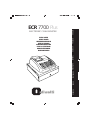 1
1
-
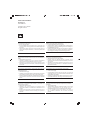 2
2
-
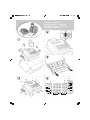 3
3
-
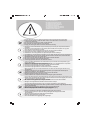 4
4
-
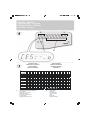 5
5
-
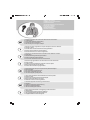 6
6
-
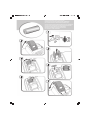 7
7
-
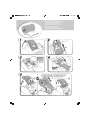 8
8
-
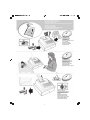 9
9
-
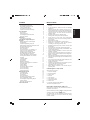 10
10
-
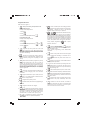 11
11
-
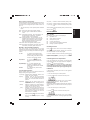 12
12
-
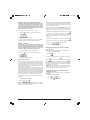 13
13
-
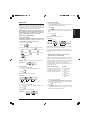 14
14
-
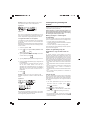 15
15
-
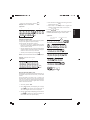 16
16
-
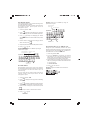 17
17
-
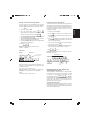 18
18
-
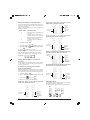 19
19
-
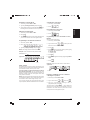 20
20
-
 21
21
-
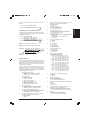 22
22
-
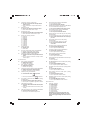 23
23
-
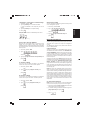 24
24
-
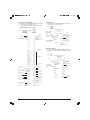 25
25
-
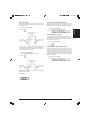 26
26
-
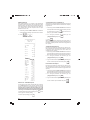 27
27
-
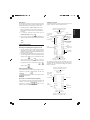 28
28
-
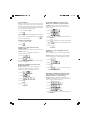 29
29
-
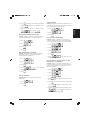 30
30
-
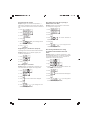 31
31
-
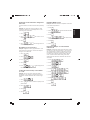 32
32
-
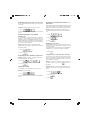 33
33
-
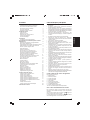 34
34
-
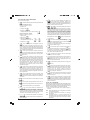 35
35
-
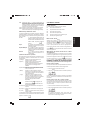 36
36
-
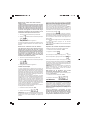 37
37
-
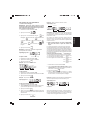 38
38
-
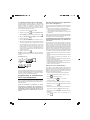 39
39
-
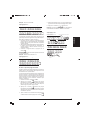 40
40
-
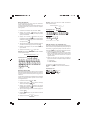 41
41
-
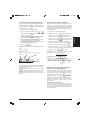 42
42
-
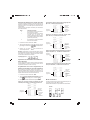 43
43
-
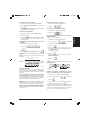 44
44
-
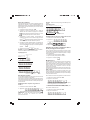 45
45
-
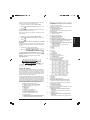 46
46
-
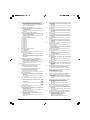 47
47
-
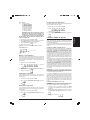 48
48
-
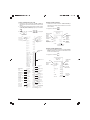 49
49
-
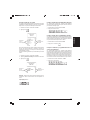 50
50
-
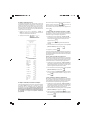 51
51
-
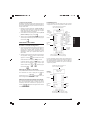 52
52
-
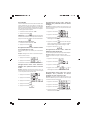 53
53
-
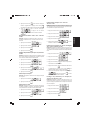 54
54
-
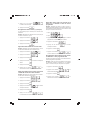 55
55
-
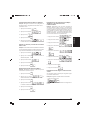 56
56
-
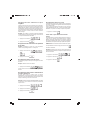 57
57
-
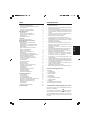 58
58
-
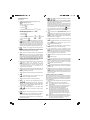 59
59
-
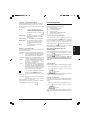 60
60
-
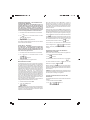 61
61
-
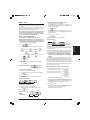 62
62
-
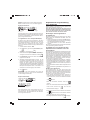 63
63
-
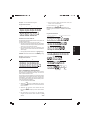 64
64
-
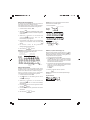 65
65
-
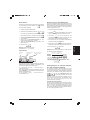 66
66
-
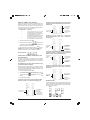 67
67
-
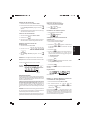 68
68
-
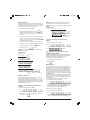 69
69
-
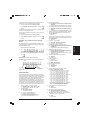 70
70
-
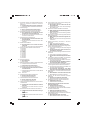 71
71
-
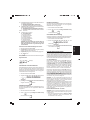 72
72
-
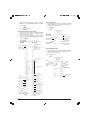 73
73
-
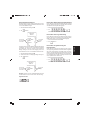 74
74
-
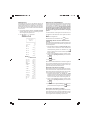 75
75
-
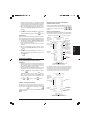 76
76
-
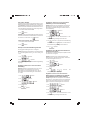 77
77
-
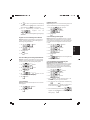 78
78
-
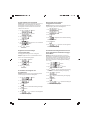 79
79
-
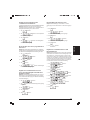 80
80
-
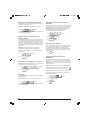 81
81
-
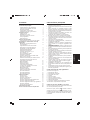 82
82
-
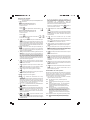 83
83
-
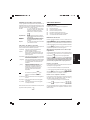 84
84
-
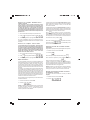 85
85
-
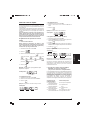 86
86
-
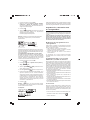 87
87
-
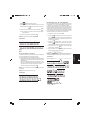 88
88
-
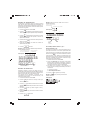 89
89
-
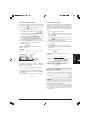 90
90
-
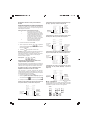 91
91
-
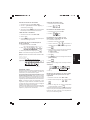 92
92
-
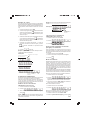 93
93
-
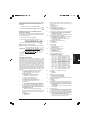 94
94
-
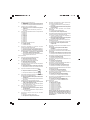 95
95
-
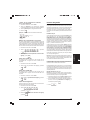 96
96
-
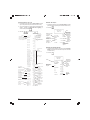 97
97
-
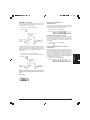 98
98
-
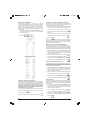 99
99
-
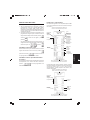 100
100
-
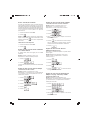 101
101
-
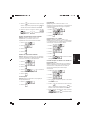 102
102
-
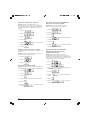 103
103
-
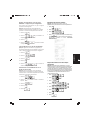 104
104
-
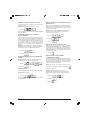 105
105
-
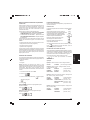 106
106
-
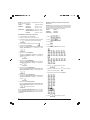 107
107
-
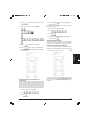 108
108
-
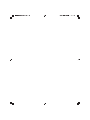 109
109
-
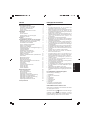 110
110
-
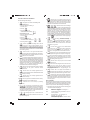 111
111
-
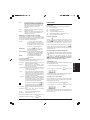 112
112
-
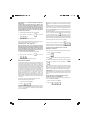 113
113
-
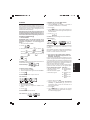 114
114
-
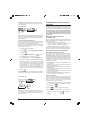 115
115
-
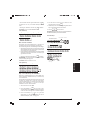 116
116
-
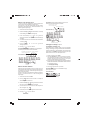 117
117
-
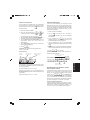 118
118
-
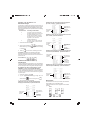 119
119
-
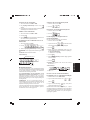 120
120
-
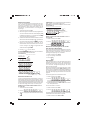 121
121
-
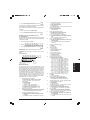 122
122
-
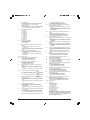 123
123
-
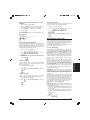 124
124
-
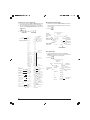 125
125
-
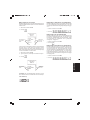 126
126
-
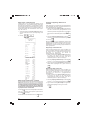 127
127
-
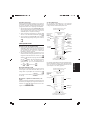 128
128
-
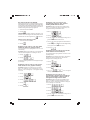 129
129
-
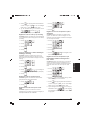 130
130
-
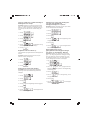 131
131
-
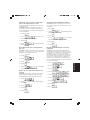 132
132
-
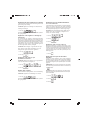 133
133
-
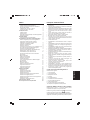 134
134
-
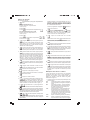 135
135
-
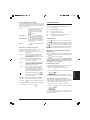 136
136
-
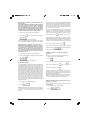 137
137
-
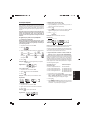 138
138
-
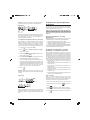 139
139
-
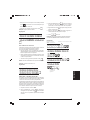 140
140
-
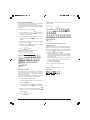 141
141
-
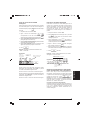 142
142
-
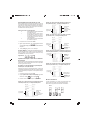 143
143
-
 144
144
-
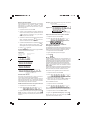 145
145
-
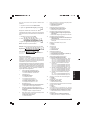 146
146
-
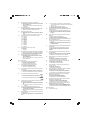 147
147
-
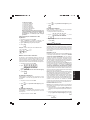 148
148
-
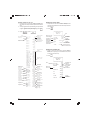 149
149
-
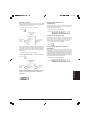 150
150
-
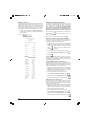 151
151
-
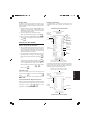 152
152
-
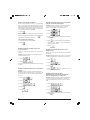 153
153
-
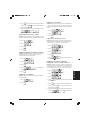 154
154
-
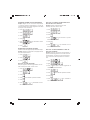 155
155
-
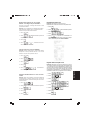 156
156
-
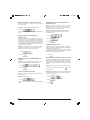 157
157
-
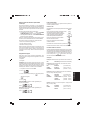 158
158
-
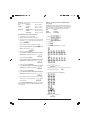 159
159
-
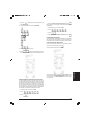 160
160
-
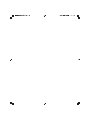 161
161
-
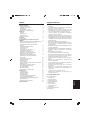 162
162
-
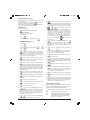 163
163
-
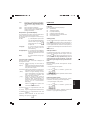 164
164
-
 165
165
-
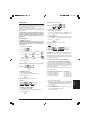 166
166
-
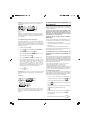 167
167
-
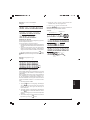 168
168
-
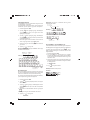 169
169
-
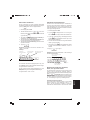 170
170
-
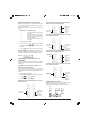 171
171
-
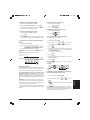 172
172
-
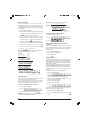 173
173
-
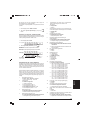 174
174
-
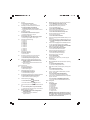 175
175
-
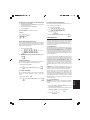 176
176
-
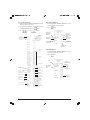 177
177
-
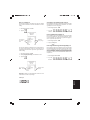 178
178
-
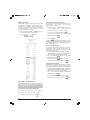 179
179
-
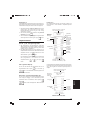 180
180
-
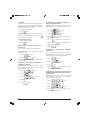 181
181
-
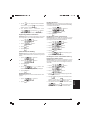 182
182
-
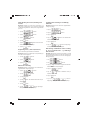 183
183
-
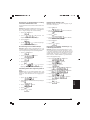 184
184
-
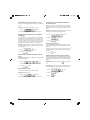 185
185
-
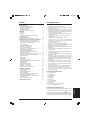 186
186
-
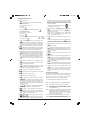 187
187
-
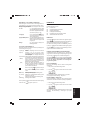 188
188
-
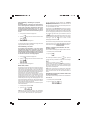 189
189
-
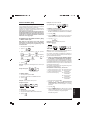 190
190
-
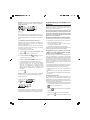 191
191
-
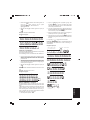 192
192
-
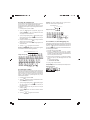 193
193
-
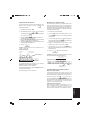 194
194
-
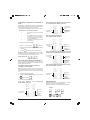 195
195
-
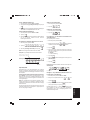 196
196
-
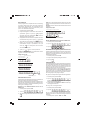 197
197
-
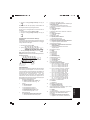 198
198
-
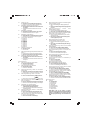 199
199
-
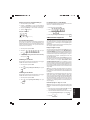 200
200
-
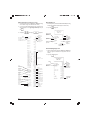 201
201
-
 202
202
-
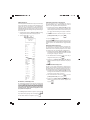 203
203
-
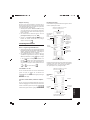 204
204
-
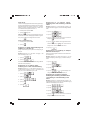 205
205
-
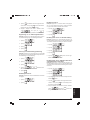 206
206
-
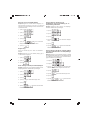 207
207
-
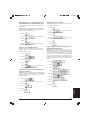 208
208
-
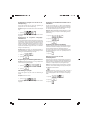 209
209
-
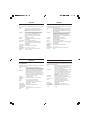 210
210
-
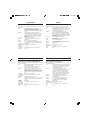 211
211
-
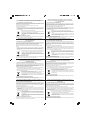 212
212
-
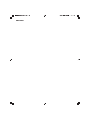 213
213
Olivetti ECR 7700 Plus Le manuel du propriétaire
- Catégorie
- Caisses enregistreuses
- Taper
- Le manuel du propriétaire
dans d''autres langues
- English: Olivetti ECR 7700 Plus Owner's manual
- español: Olivetti ECR 7700 Plus El manual del propietario
- Deutsch: Olivetti ECR 7700 Plus Bedienungsanleitung
- Nederlands: Olivetti ECR 7700 Plus de handleiding
- português: Olivetti ECR 7700 Plus Manual do proprietário
- dansk: Olivetti ECR 7700 Plus Brugervejledning
- svenska: Olivetti ECR 7700 Plus Bruksanvisning
Documents connexes
-
Olivetti ECR 7700 Plus Manuel utilisateur
-
Olivetti ECR 7700LD eco Plus Le manuel du propriétaire
-
Olivetti ECR 5300 Registrierkasse Le manuel du propriétaire
-
Olivetti ECR 5900 Le manuel du propriétaire
-
Olivetti ECR 5500 Le manuel du propriétaire
-
Olivetti ECR 6900 Le manuel du propriétaire
-
Olivetti ECR 6920F Le manuel du propriétaire
-
Olivetti ECR 8220 Le manuel du propriétaire
-
Olivetti ECR 8100 Le manuel du propriétaire
-
Olivetti ECR2450 Le manuel du propriétaire
Autres documents
-
Weider XE-A101 Manuel utilisateur
-
Sharp XEA102 - Cash Register Manuel utilisateur
-
Casio CE-2300 Operator's Instruction Manual
-
Sharp XE-A203 Le manuel du propriétaire
-
Olympia CM 701 Manuel utilisateur
-
Sharp XE-A102B Mode d'emploi
-
Sharp UP800F Mode d'emploi
-
Sharp XE-A301 Guide de démarrage rapide
-
Baxtran RTI Manuel utilisateur
-
basicXL BXL-CB60 spécification